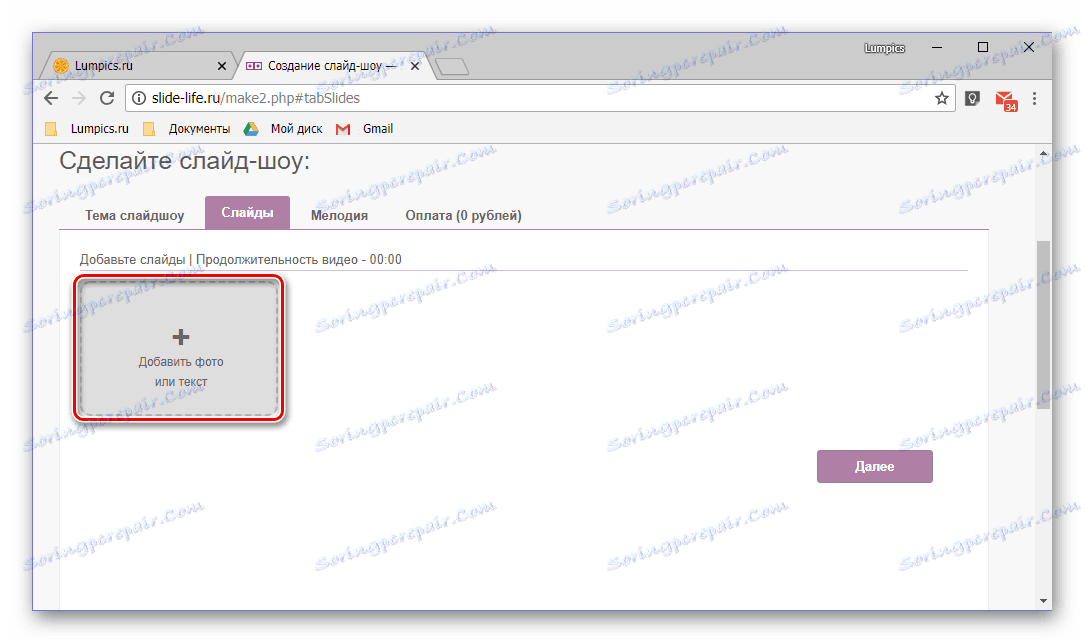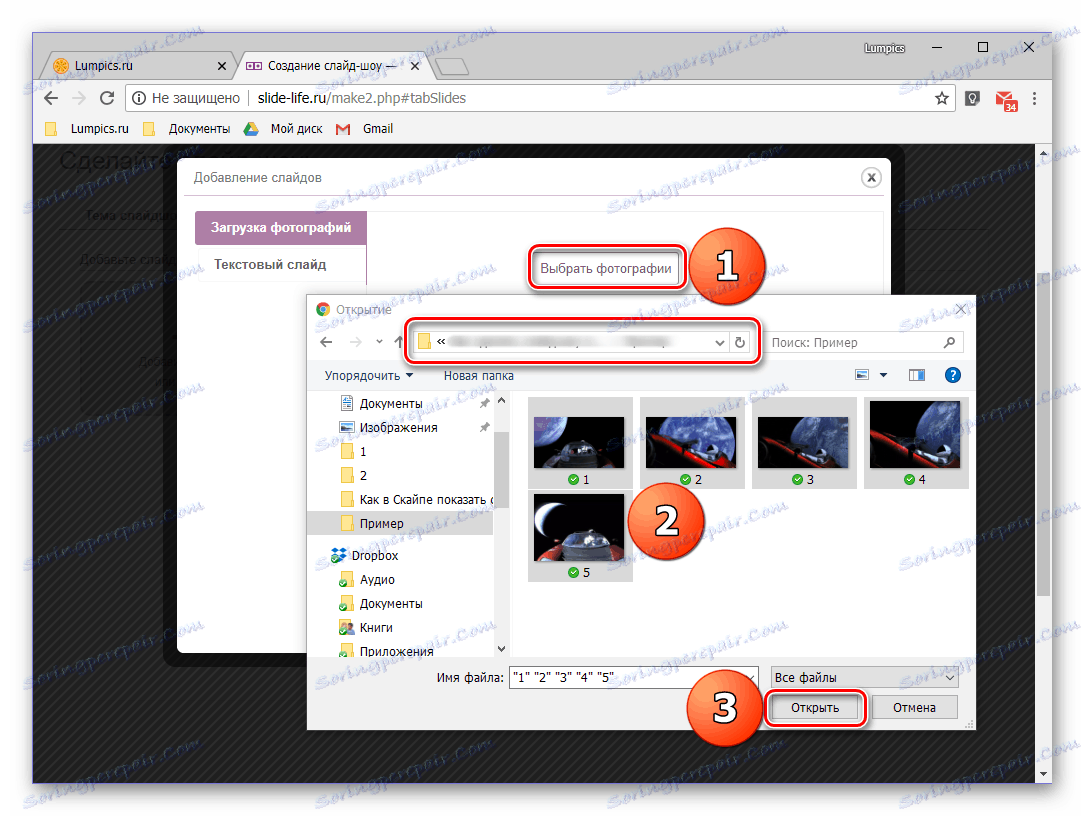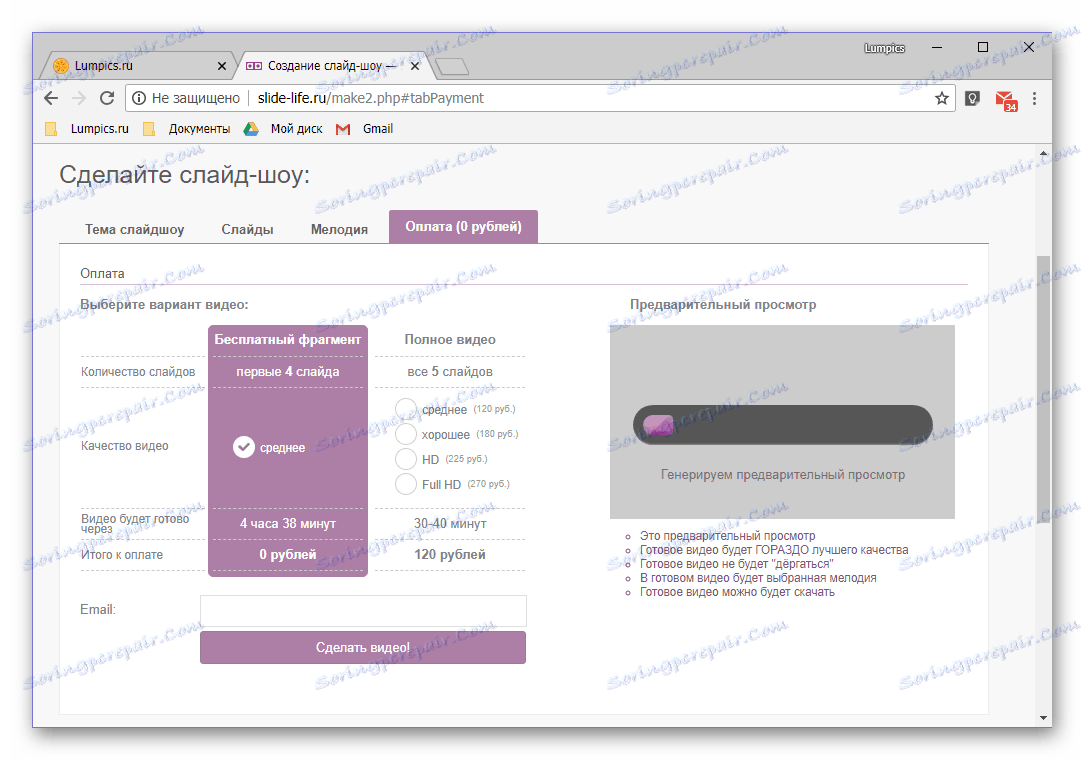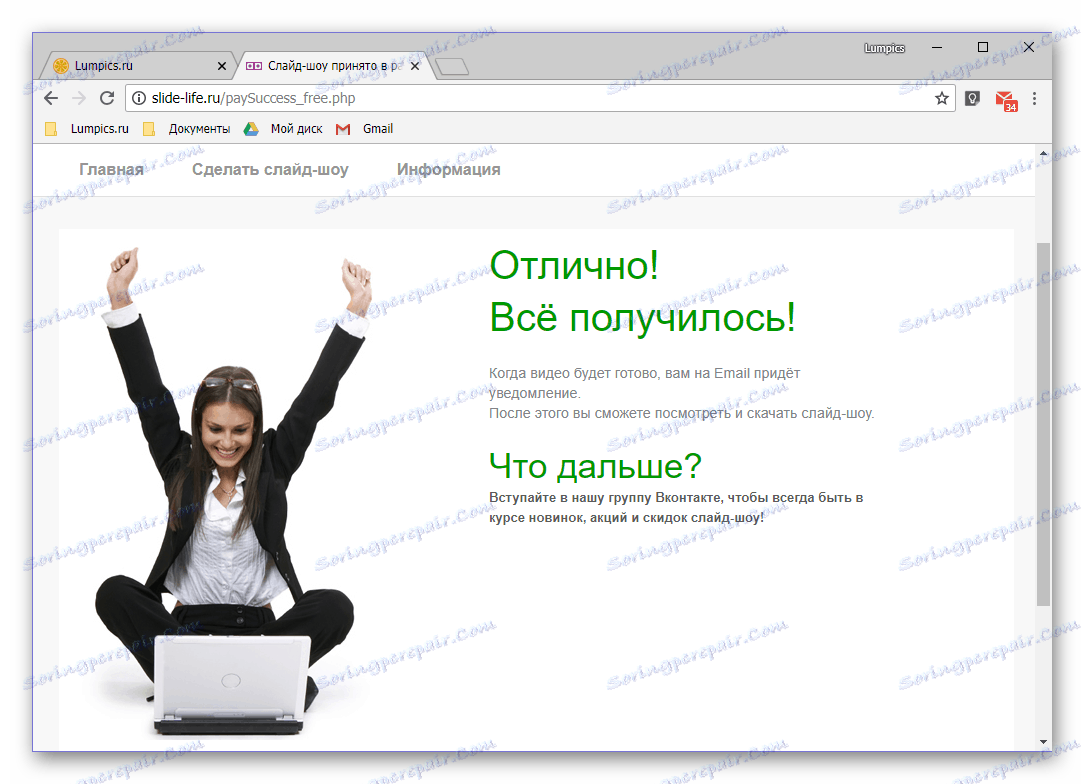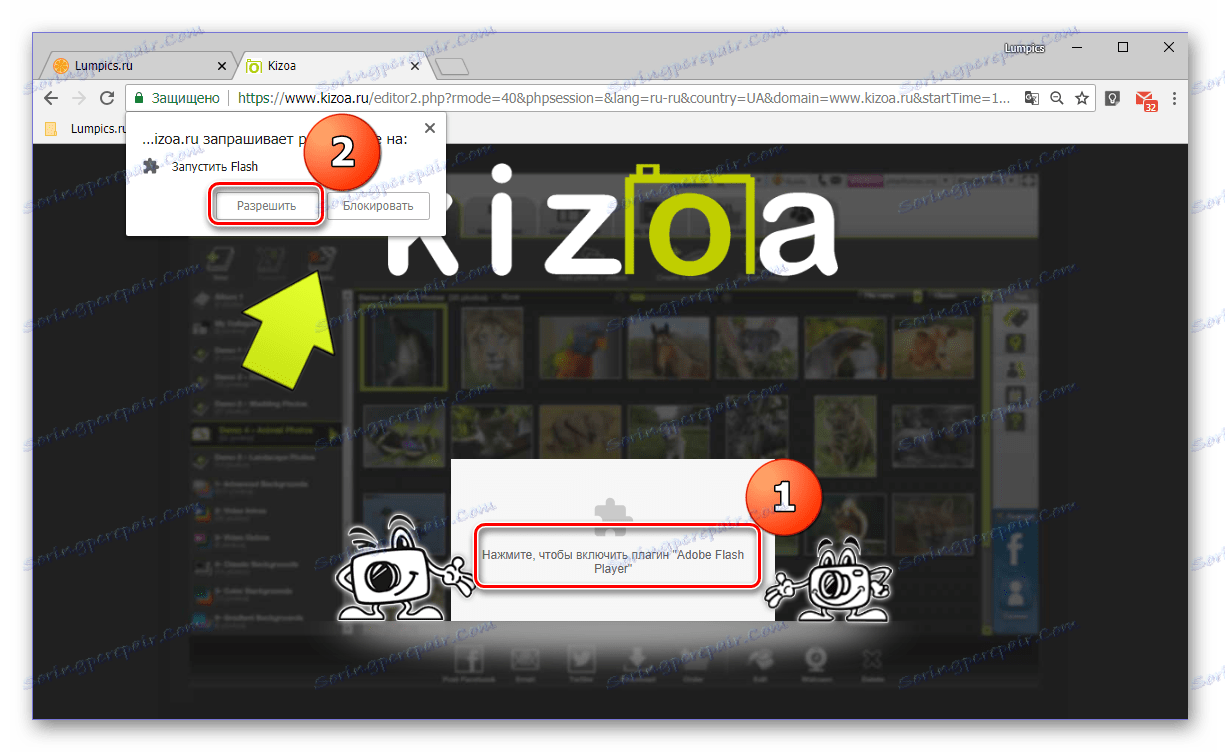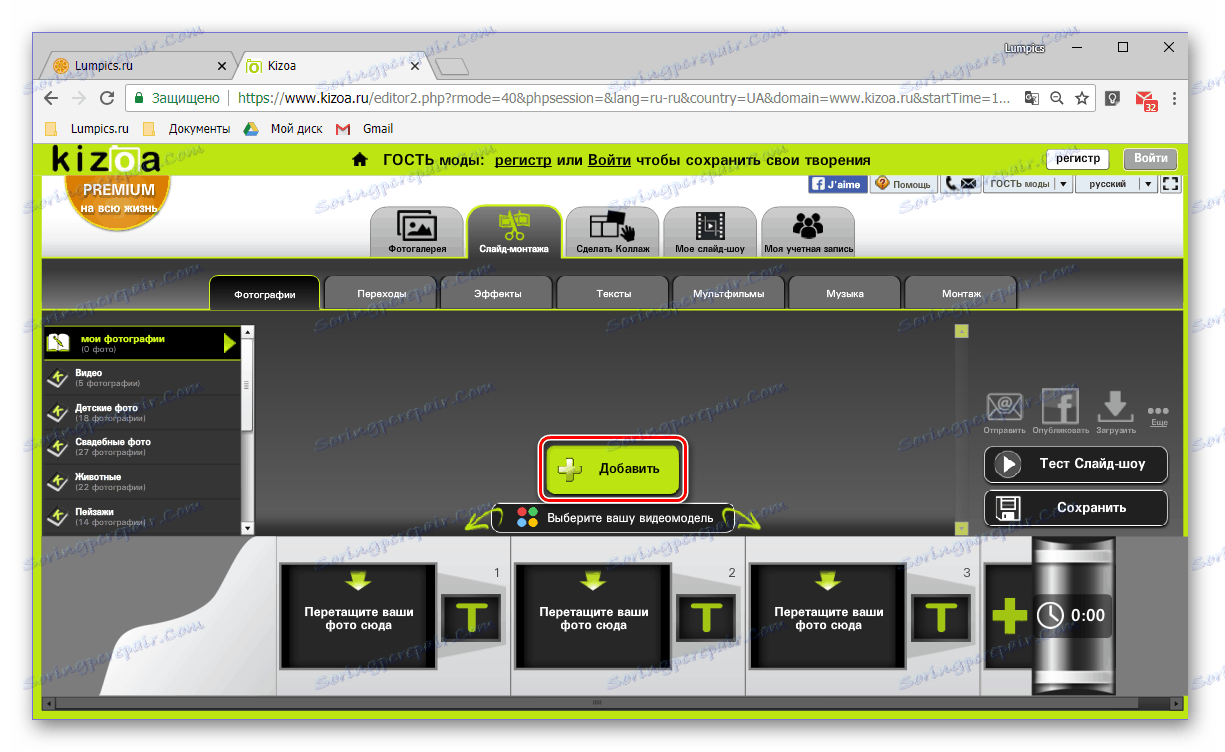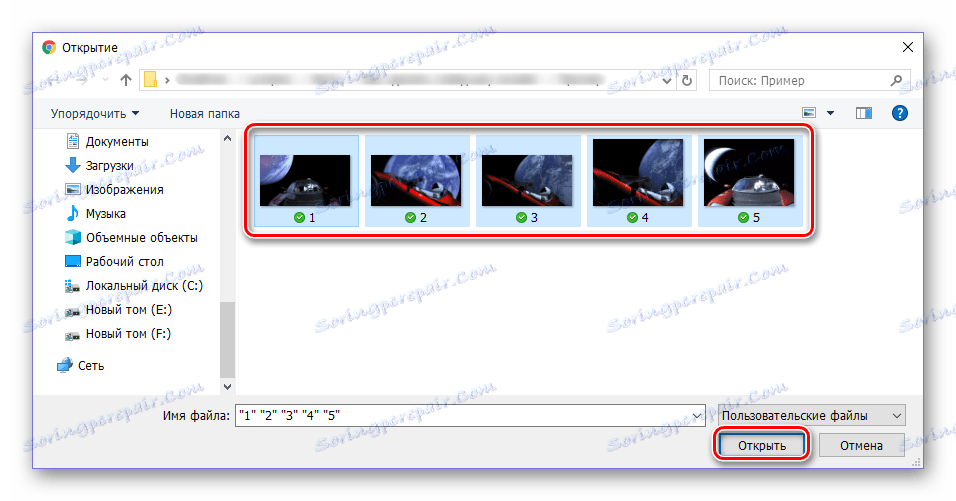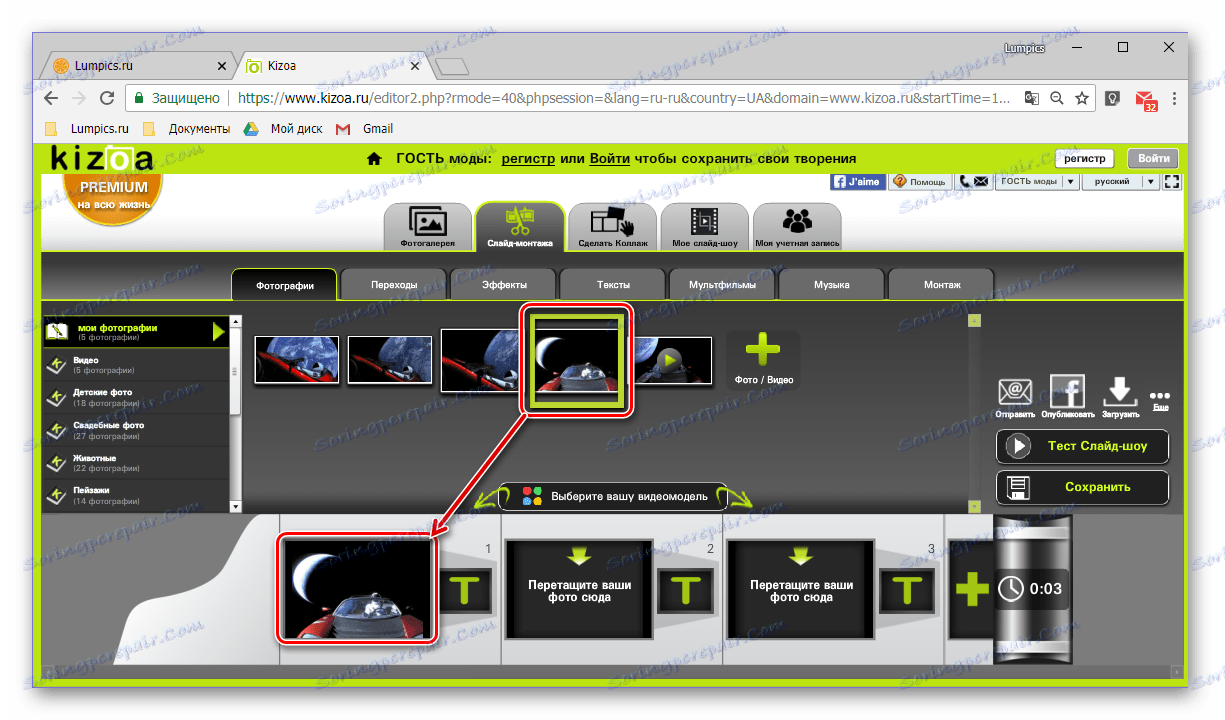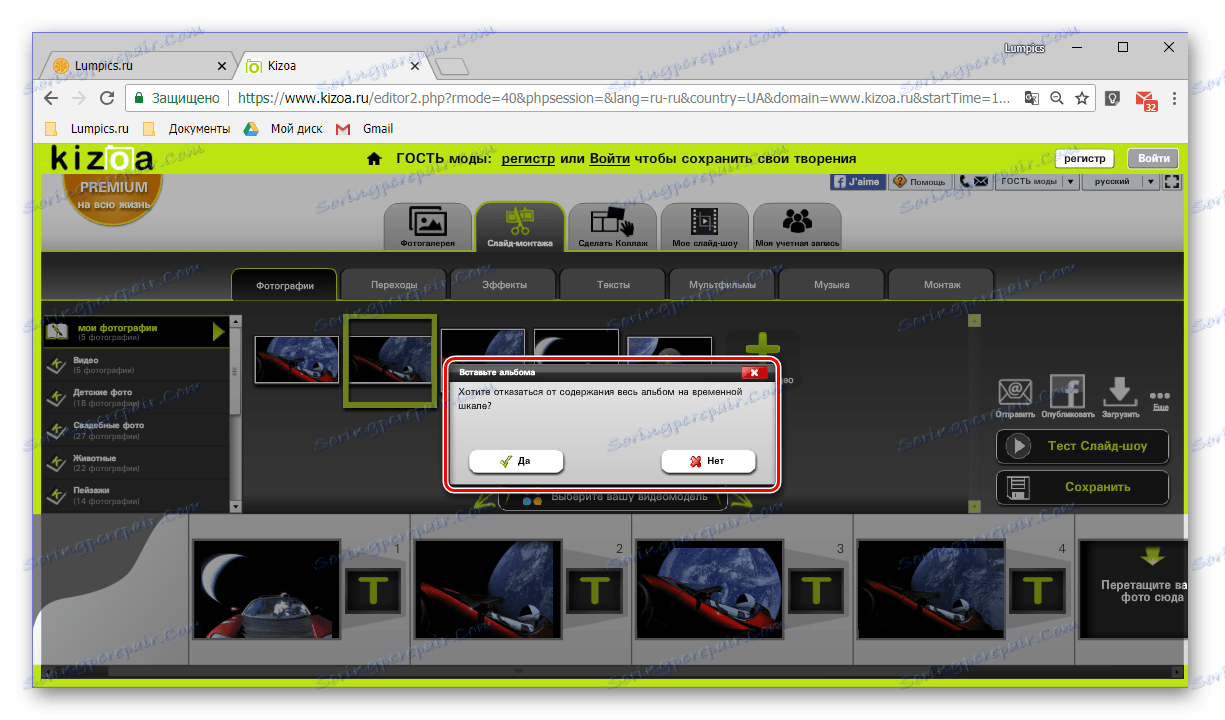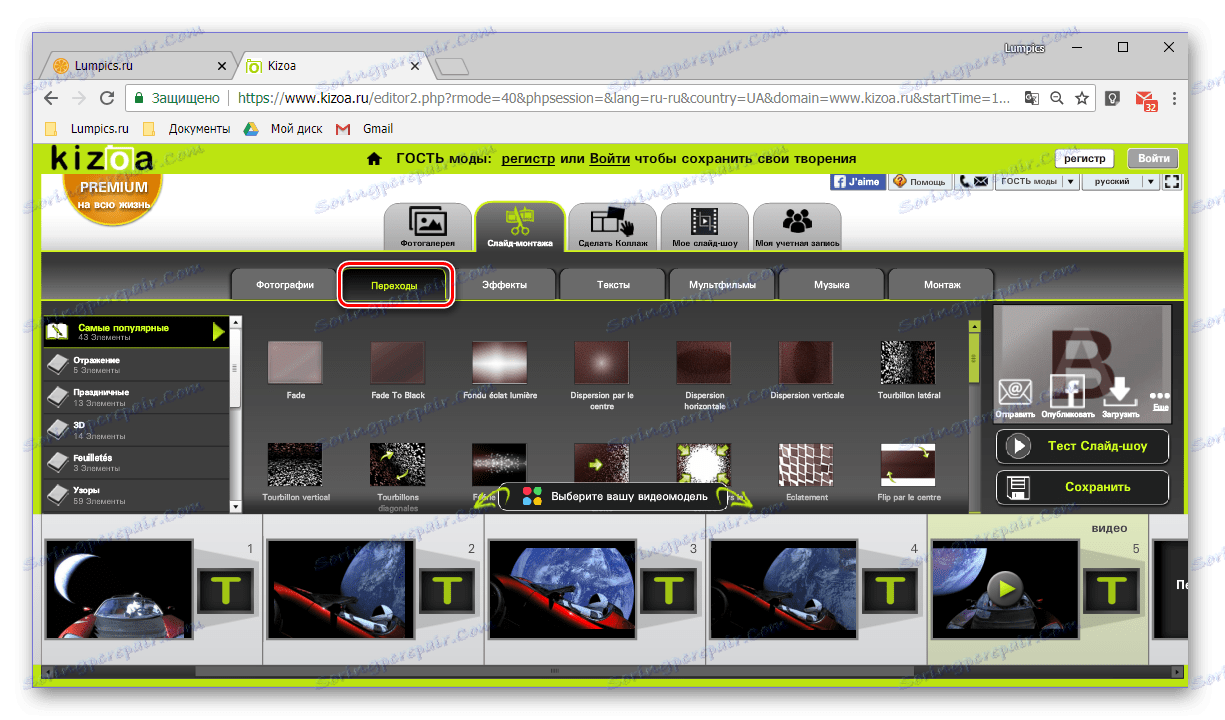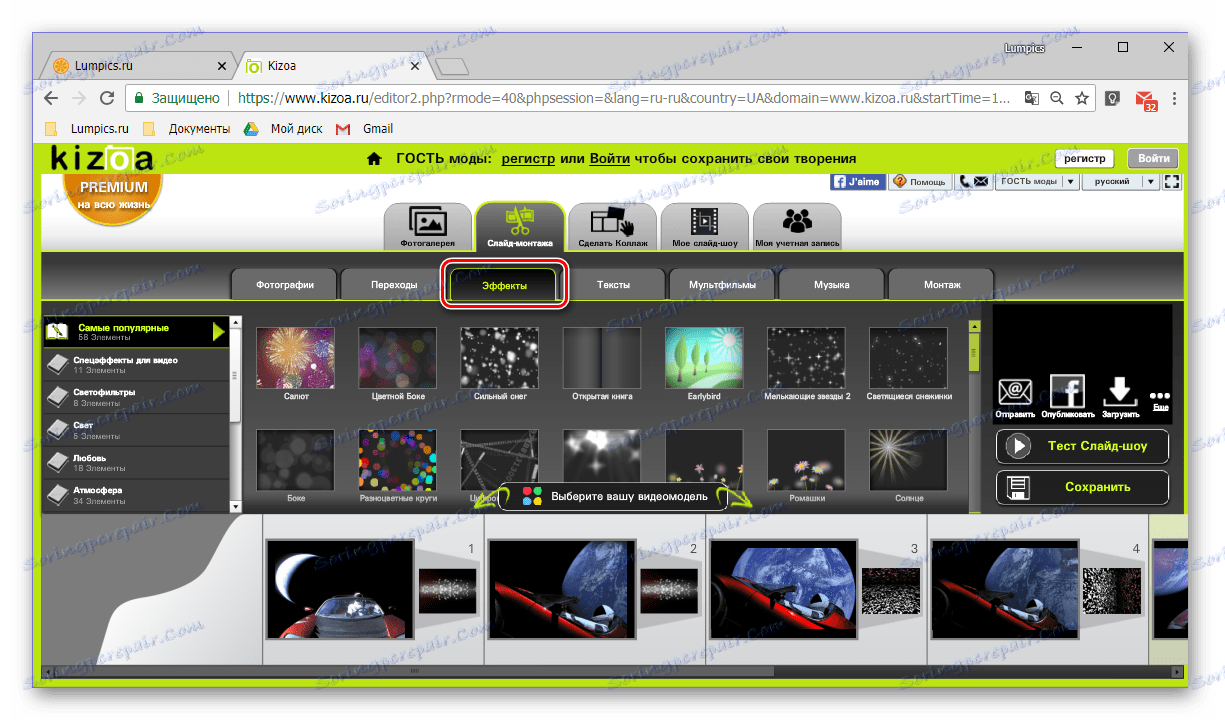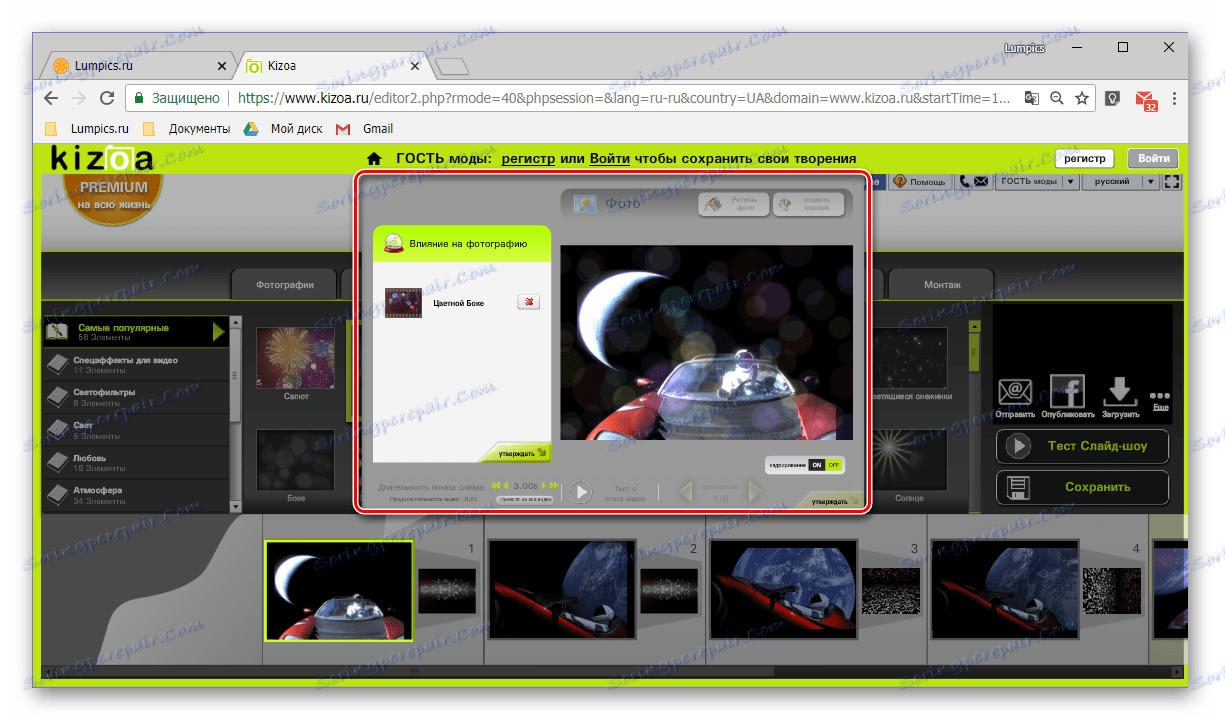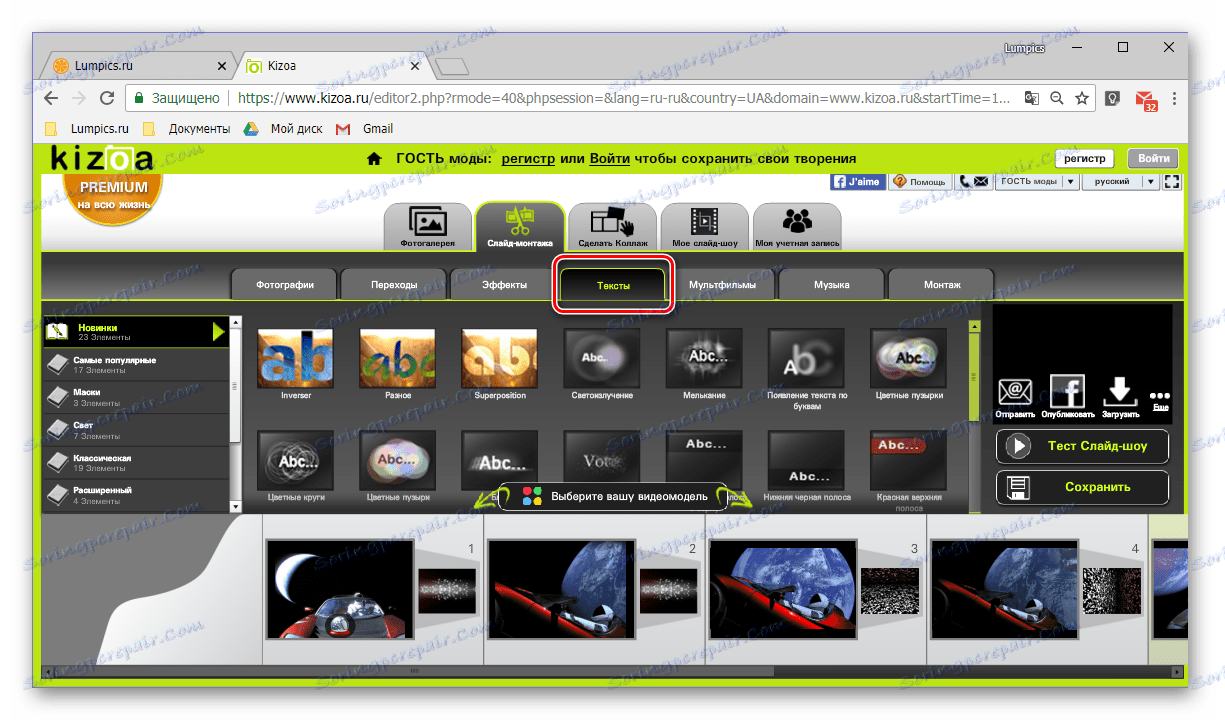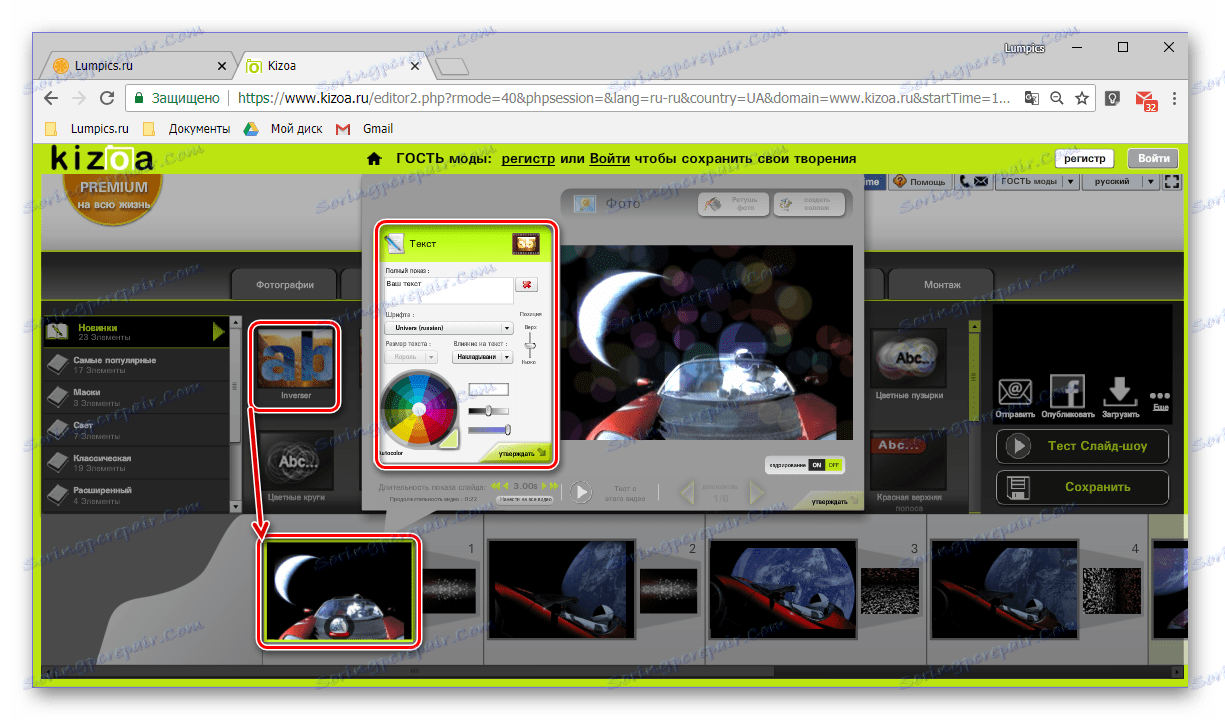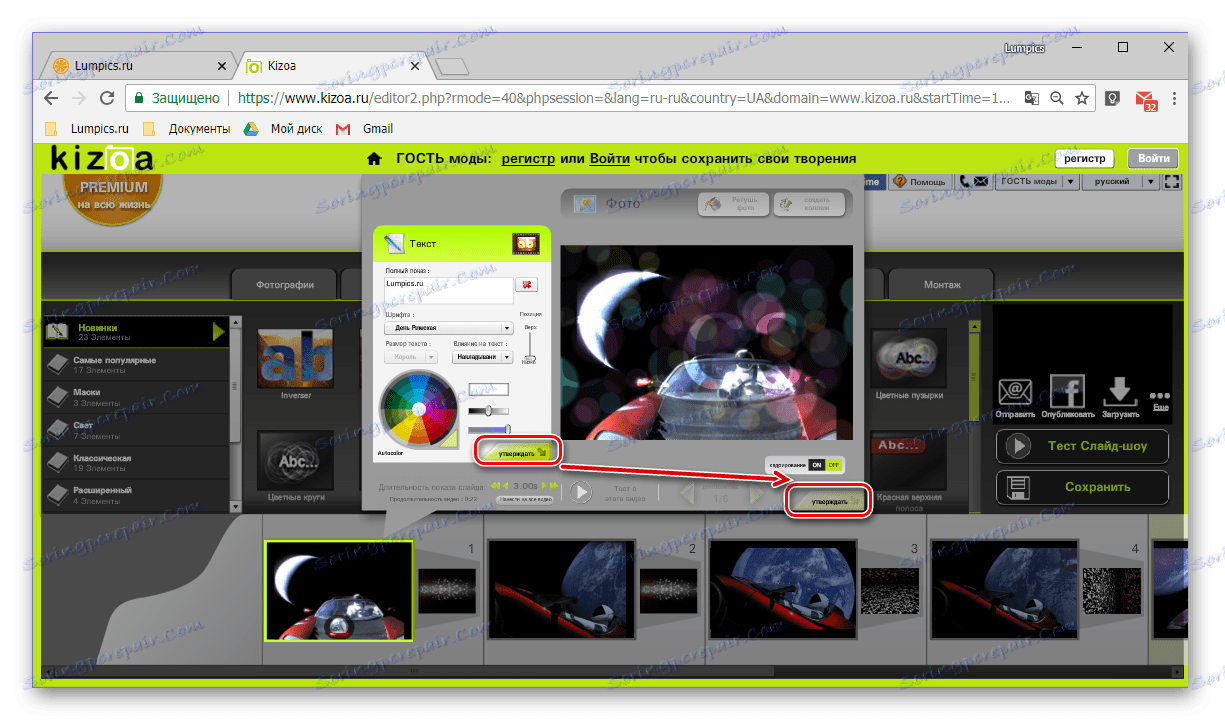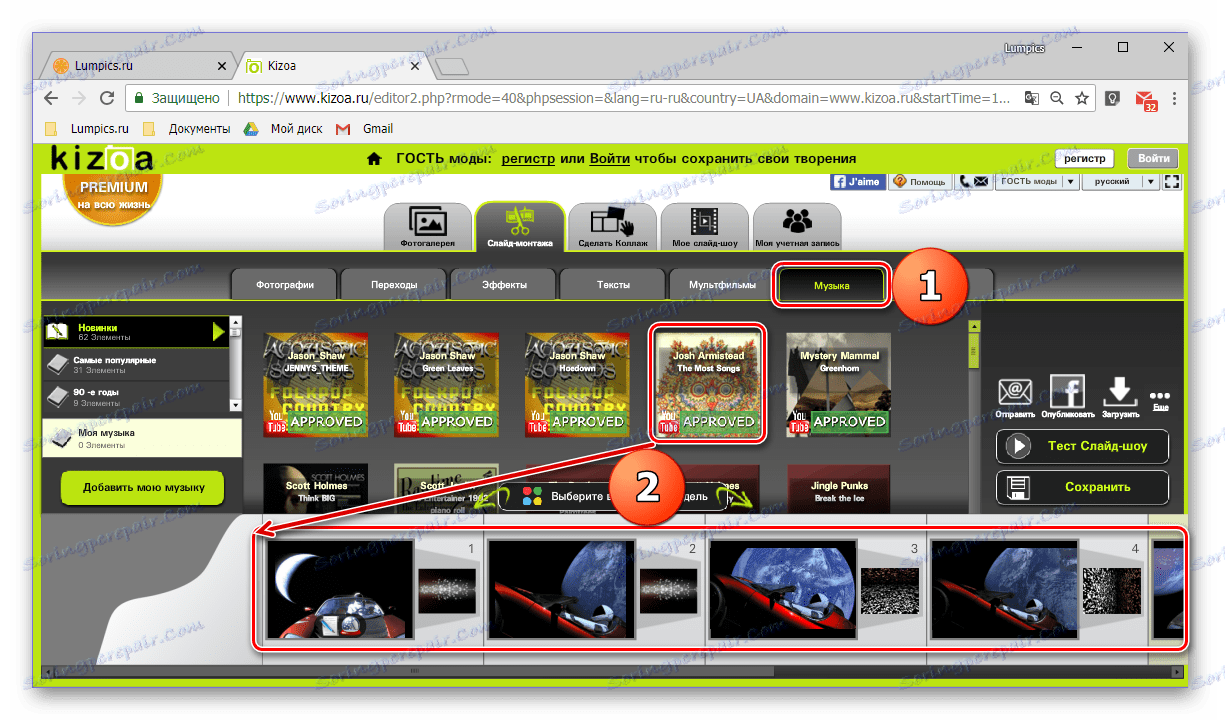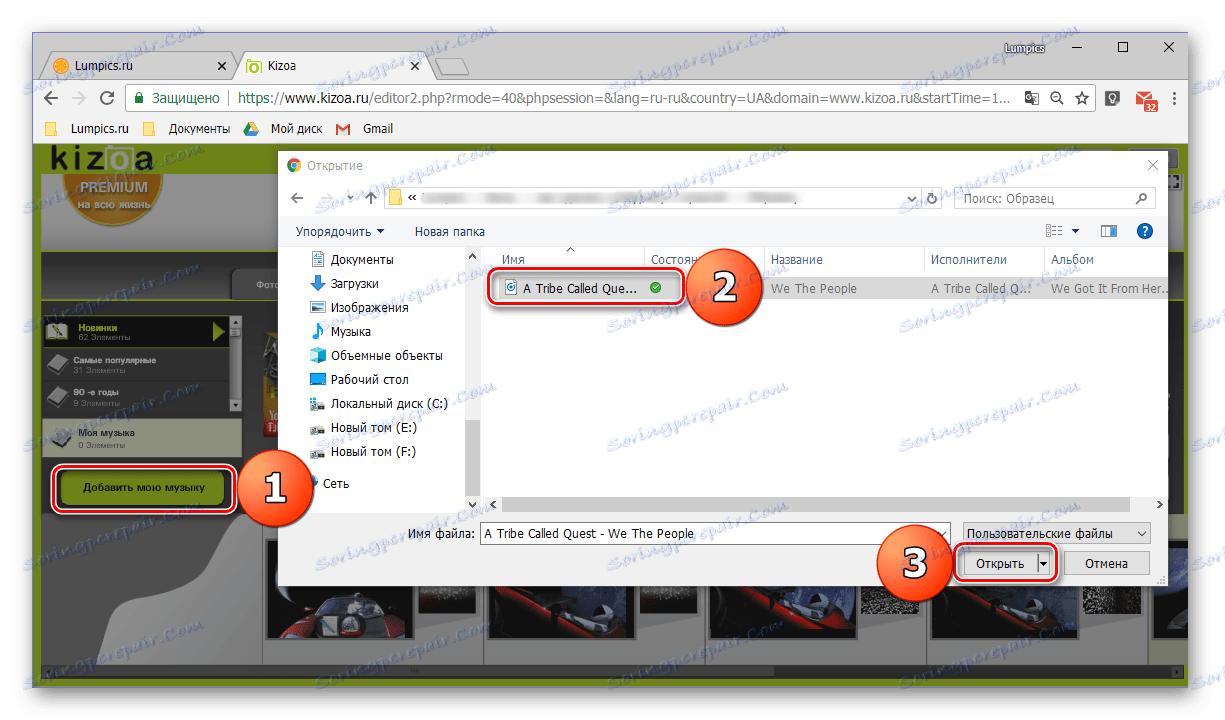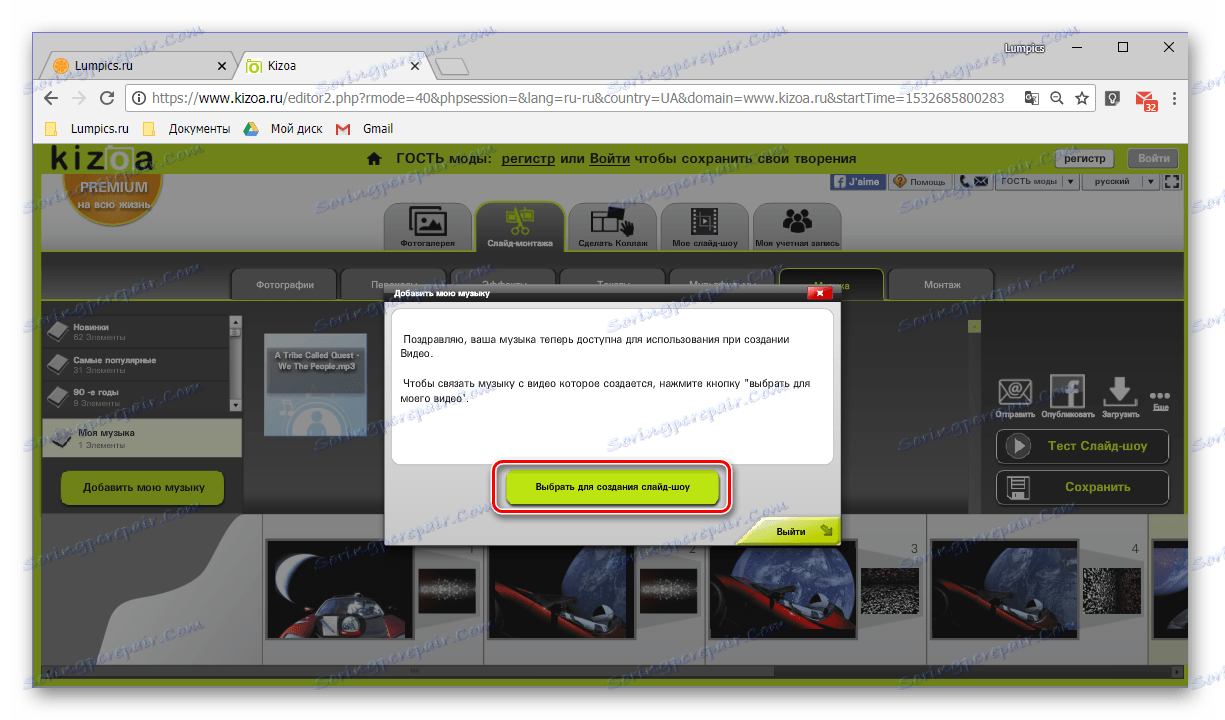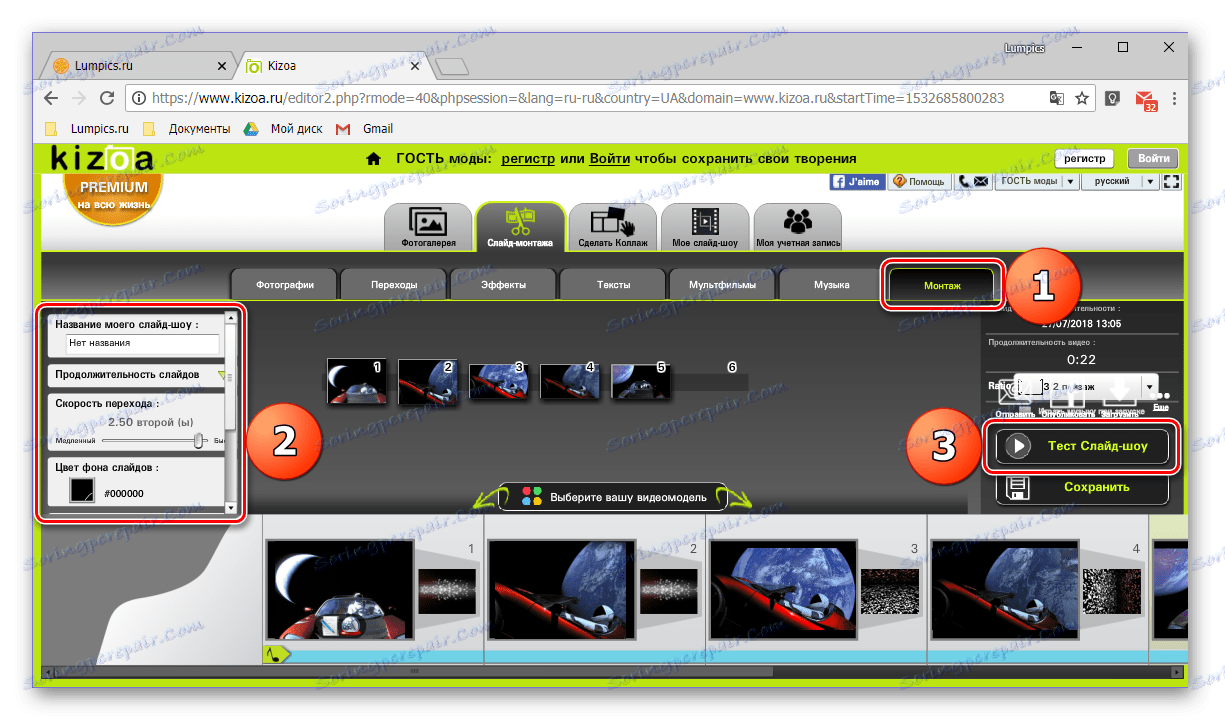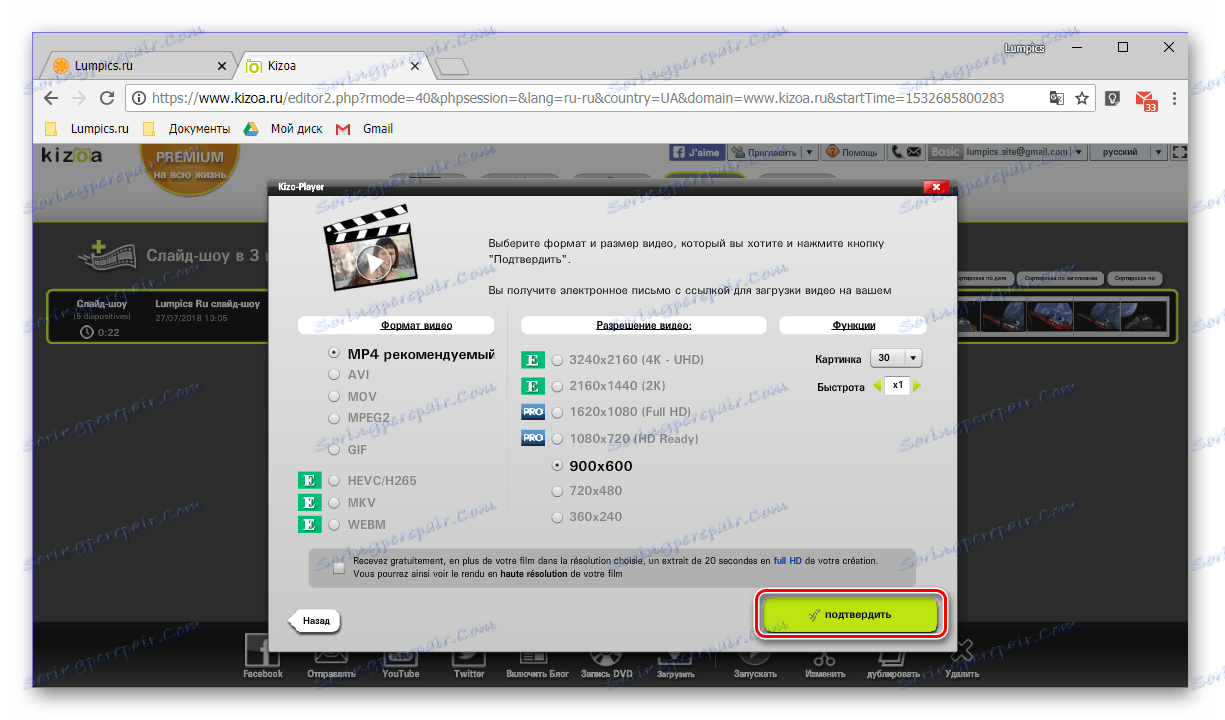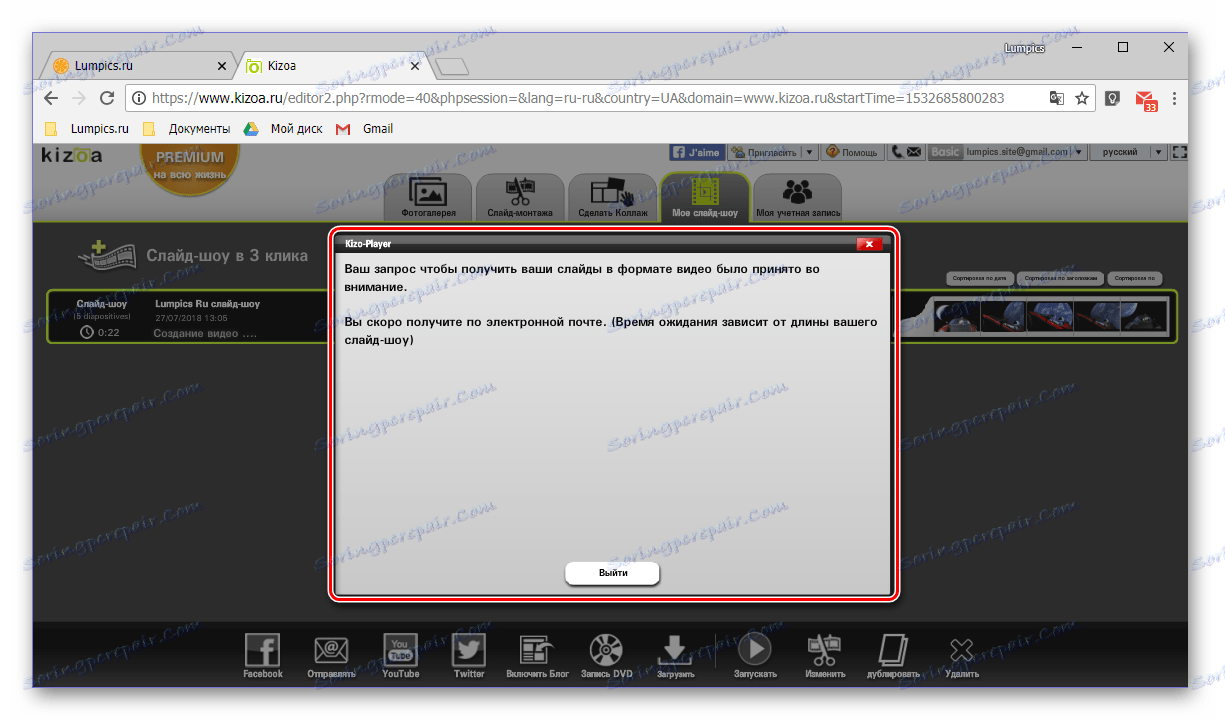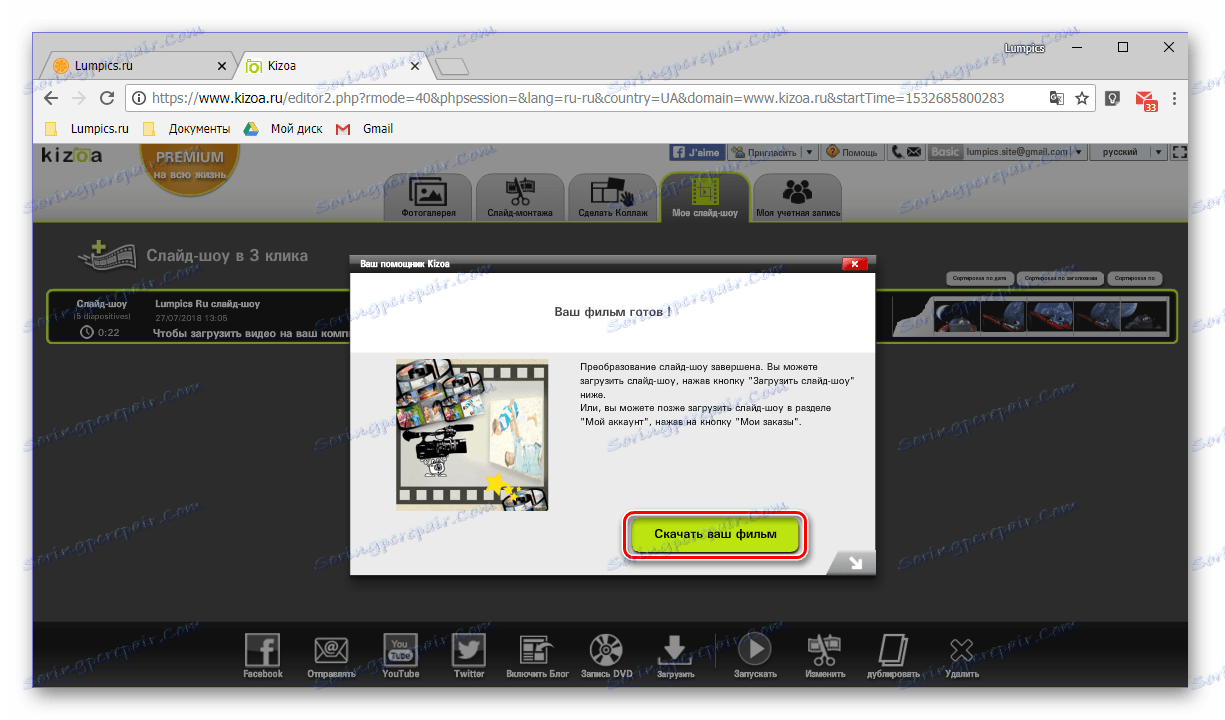Izradite slideshow fotografija na mreži
Slideshow s fotografije ili videa izvrsna je prilika za snimanje nezaboravnih trenutaka ili lijep dar za voljenu osobu. Obično se koriste specijalizirani programi ili uređivači videozapisa za njihovo stvaranje, ali ako želite, možete se obratiti online uslugama za pomoć.
sadržaj
Izradite dijaprojekciju na mreži
Na internetu postoji dosta web usluga koje pružaju mogućnost stvaranja izvornih i visokokvalitetnih prezentacija. Istina, problem je da većina njih ima vrlo ograničene verzije aplikacija ili nude svoje usluge uz naknadu. Pa ipak, pronašli smo nekoliko praktičnih web usluga koje su pogodne za rješavanje našeg problema, a mi ćemo vam reći o njima u nastavku.
Metoda 1: Slide-Life
Jednostavan je za naučiti i koristiti on-line uslugu koja pruža mogućnost izrade prezentacije na jednom od mnogih dostupnih predložaka. Kao i većina sličnih web resursa, Slide Life zahtijeva naknadu za pristup svim njegovim funkcijama, ali to ograničenje može se zaobići.
Idite na online uslugu Slide-Life
- Klikom na gornju vezu kliknite "Pokušajte besplatno" na glavnoj stranici web mjesta.
- Zatim odaberite jedan od dostupnih predložaka.
![Odabir predloška za izradu dijaprojekcije na web stranici Slide Life]()
Klikom na verziju koja vam se sviđa možete vidjeti kako će izgledati dijaprojekcija na bazi.
- Nakon što odlučite o odabiru i klikom na predložak, kliknite gumb "Dalje" da biste prešli na sljedeći korak.
- Sada morate prenijeti na fotografije web mjesta na kojima želite stvoriti dijaprojekciju. Da biste to učinili, kliknite gumb s odgovarajućim naslovom
![Dodavanje fotografija za stvaranje dijaprojekcije na mrežnoj usluzi Slide Life]()
a zatim u prozoru koji se pojavi kliknite gumb "Odabir fotografija" . Otvorit će se prozor sustava Explorer , dođite do mape s željenim slikama, odaberite ih mišem i kliknite "Otvori".
![Dodavanje fotografija za prezentacije putem Explorera na mrežnoj usluzi Slide Life]()
Sada je vrijeme da se prisjetimo ograničenja nametnuta besplatnom verzijom Slide-Lifea: možete izvesti "obrezani" videozapis, tj. S manjim brojem dijapozitiva nego što ste dodali. Da biste "izigrali sustav", jednostavno prenesite više datoteka na mrežnu uslugu nego što namjeravate dodati u projekt. Najbolja opcija je stvoriti kopije onih slika koje će biti na kraju dijaprojekcije i dodati ih zajedno s glavnim. U ekstremnim slučajevima, preveliki dio gotovog valjka može se obrisati.
Vidi također:
Softver za uređivanje videozapisa
Kako smanjiti video na mreži - U prozoru s dodanim fotografijama možete promijeniti njihov redoslijed. Sada preporučujemo da to učinite, jer u budućnosti ta mogućnost neće biti. Nakon što se odlučite za dijaprojekciju u budućem dijaprojekciji, kliknite Dalje .
- Sada možete dodati glazbu koja će zvučati u stvorenom videozapisu. Dotična web usluga nudi dvije mogućnosti - odabir pjesme iz ugrađene biblioteke ili preuzimanje datoteke s računala. Razmislite o drugom.
- Kliknite gumb "Preuzmi melodiju" u prozoru "Explorer" koji se otvori , idite u mapu s željenom audio datotekom, odaberite ga tako da kliknete lijevu tipku miša i kliknite "Otvori" .
- Nakon nekoliko sekundi, pjesma će biti učitana na web stranicu Slide-Life, gdje ga možete slušati ako želite. Kliknite "Dalje" da biste izravno pristupili dijaprojekciji.
- Projekt će automatski početi prikazivati, trajanje ovog procesa ovisit će o broju odabranih datoteka i trajanju glazbenog sastava.
![Automatsko stvaranje prezentacije na mrežnoj usluzi Slide Life]()
Na istoj stranici možete se upoznati s ograničenjima koja se nameću besplatnom upotrebom, uključujući i vrijeme čekanja za završeni dijaprojekciju. S desne strane možete vidjeti kako će izgledati u odabranom predlošku. Veza za preuzimanje projekta bit će poslana e-poštom, koju morate unijeti u posvećeno polje. Nakon unosa adrese e-pošte kliknite gumb "Izrada videozapisa!" .
- Sve je to - online usluga Slide-Life će vas pozdraviti uspješnom provedbom postupka,
![13]()
nakon čega ostaje samo čekati slovo s vezom za preuzimanje završene prezentacije.
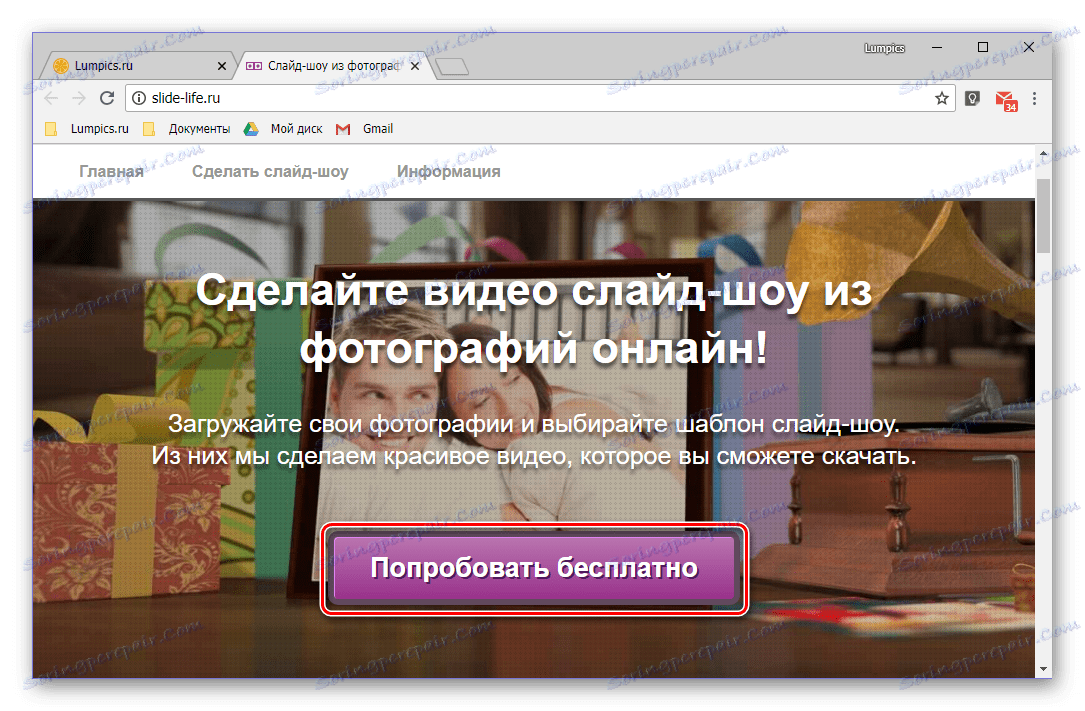
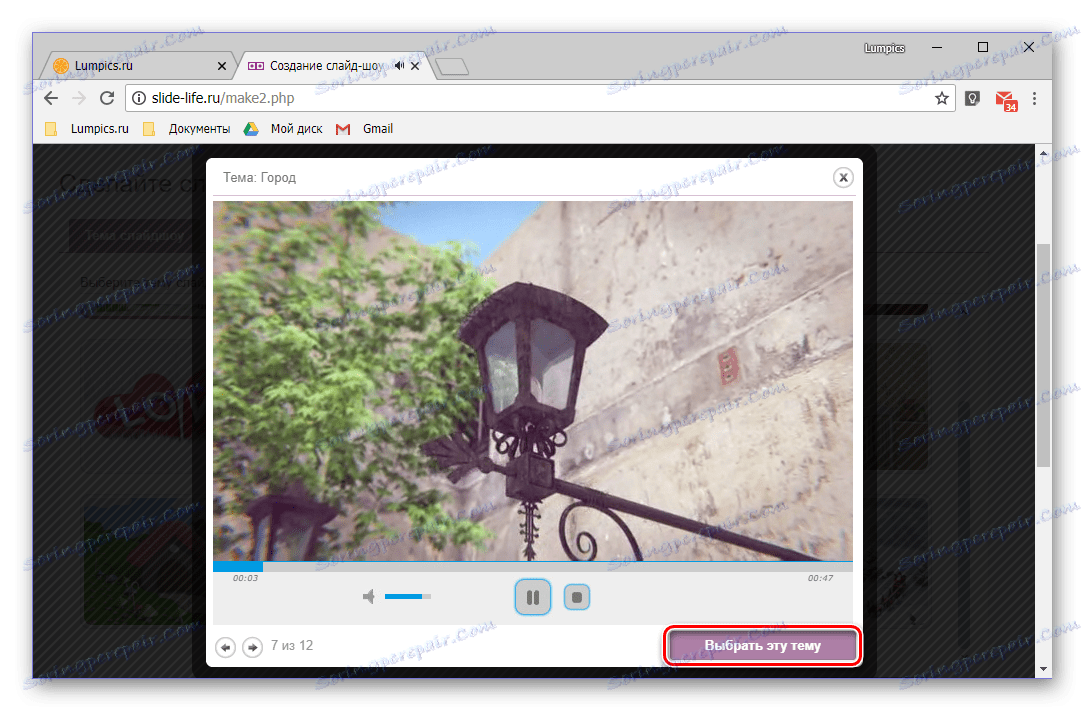
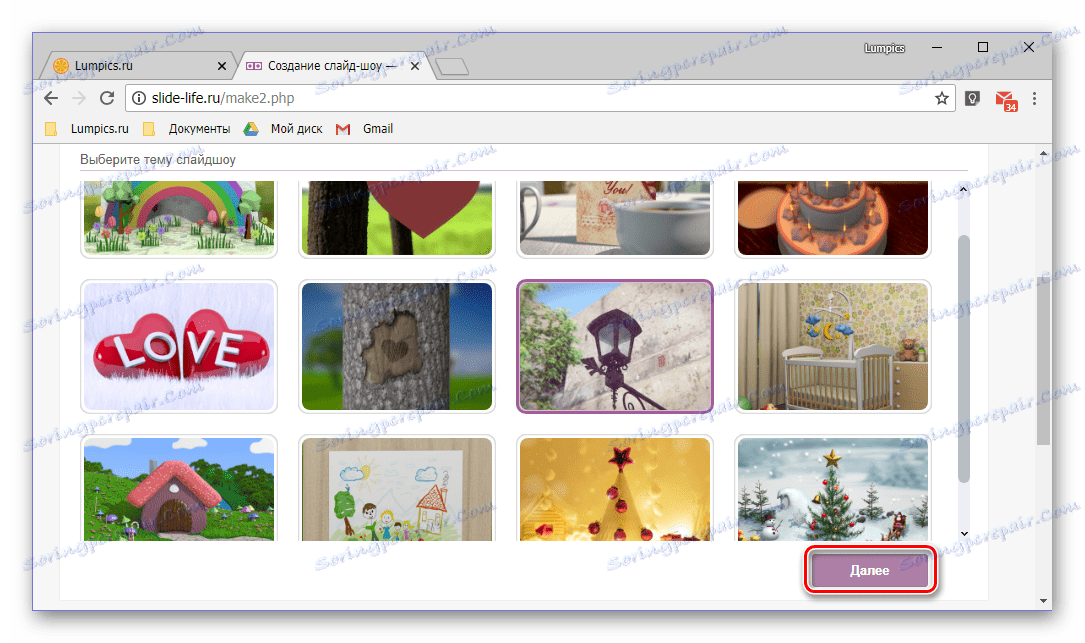
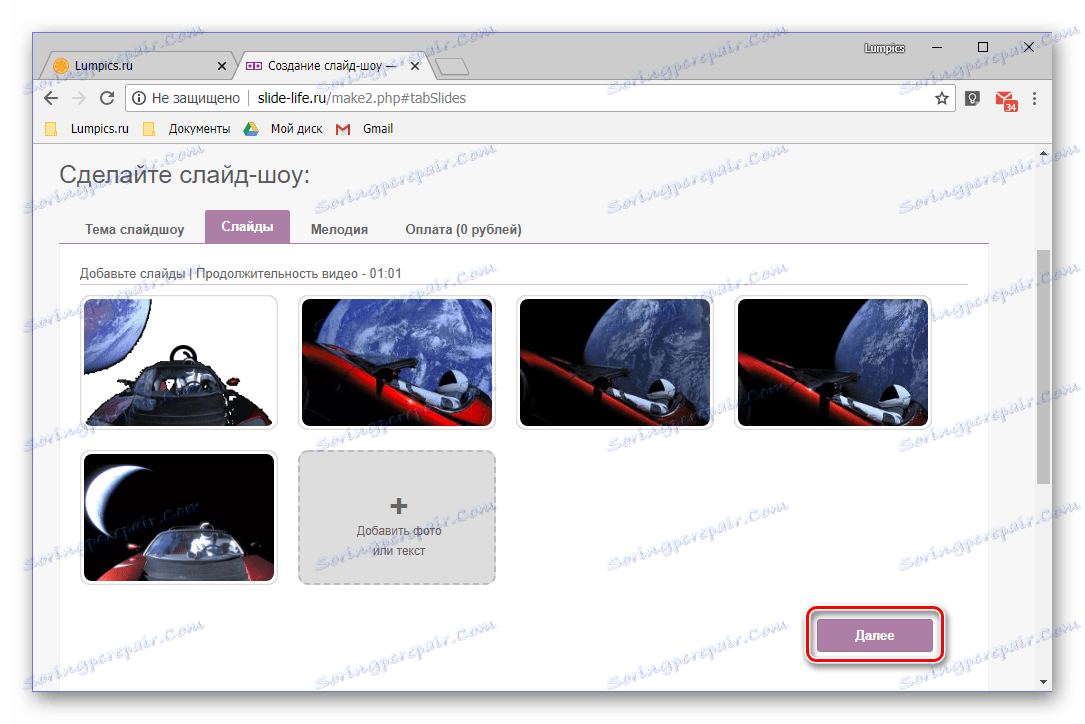
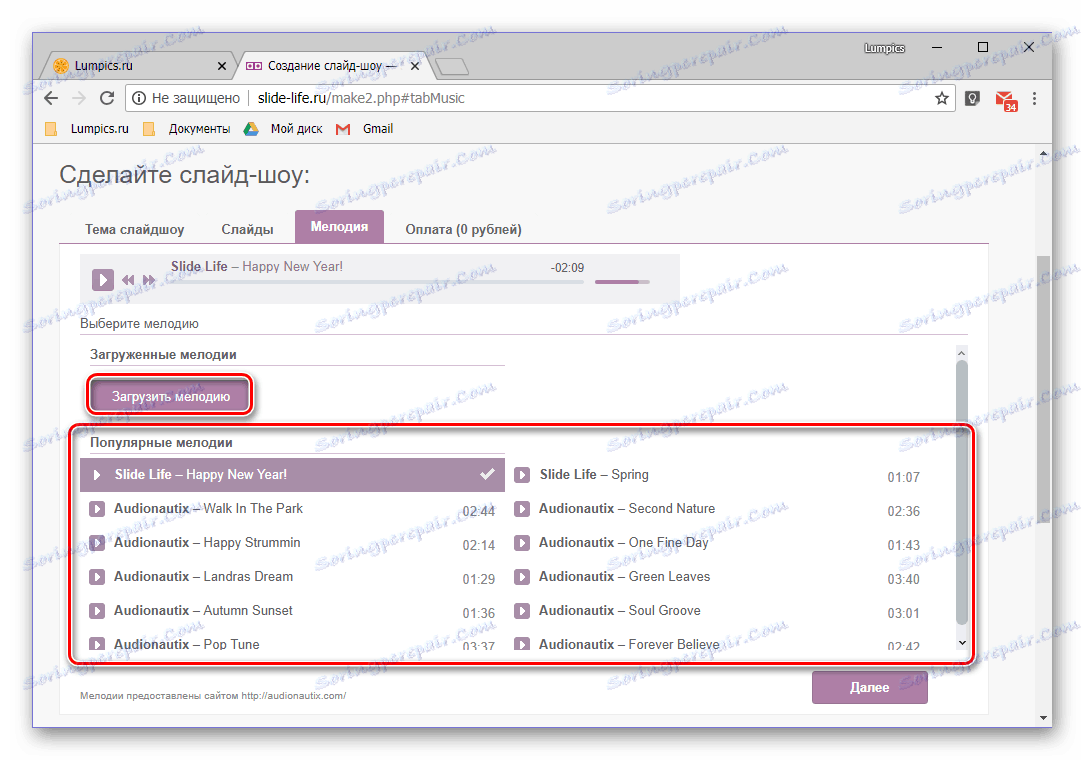
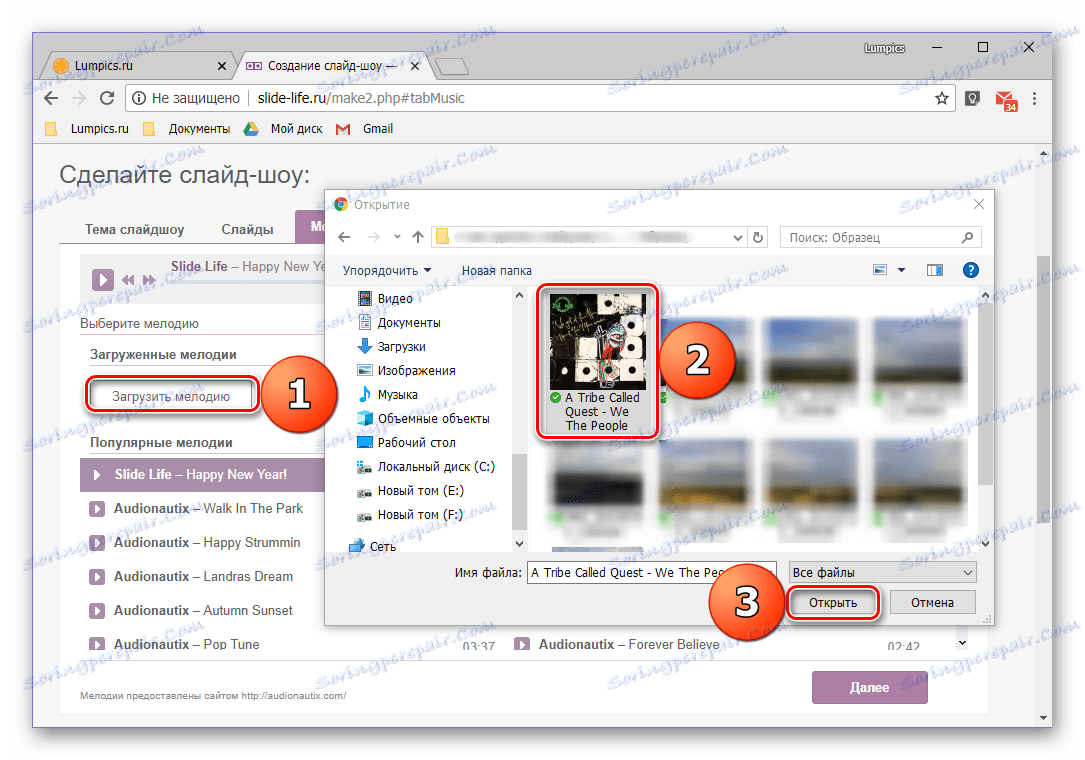
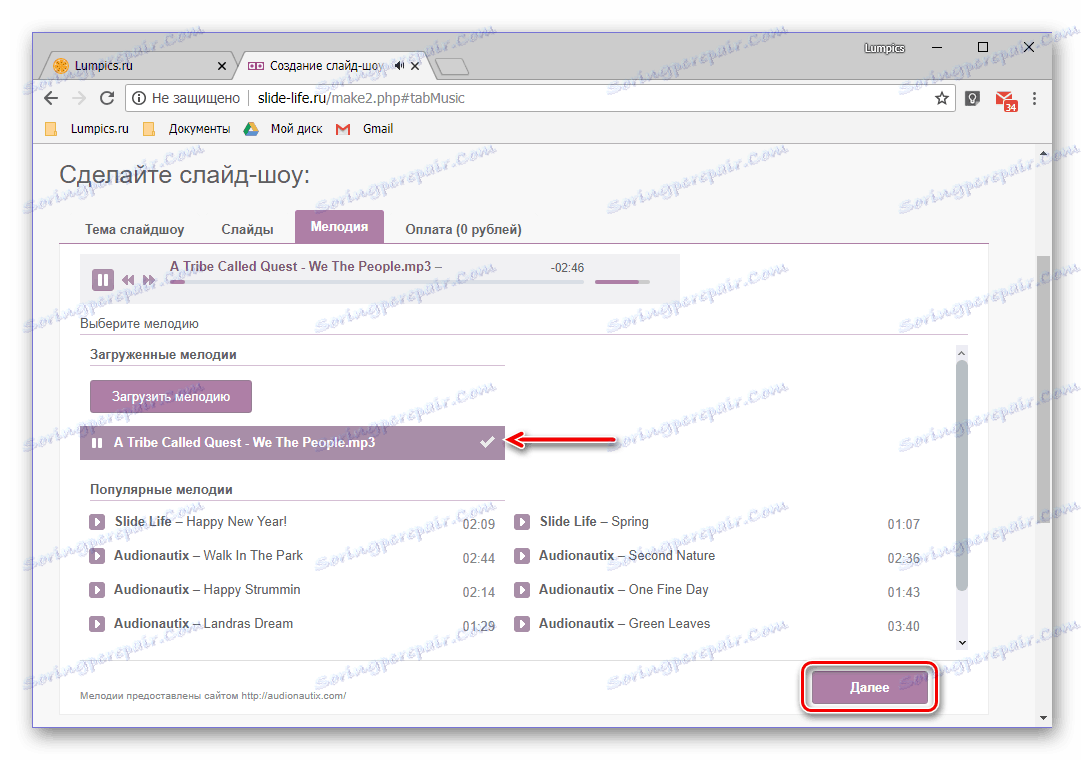
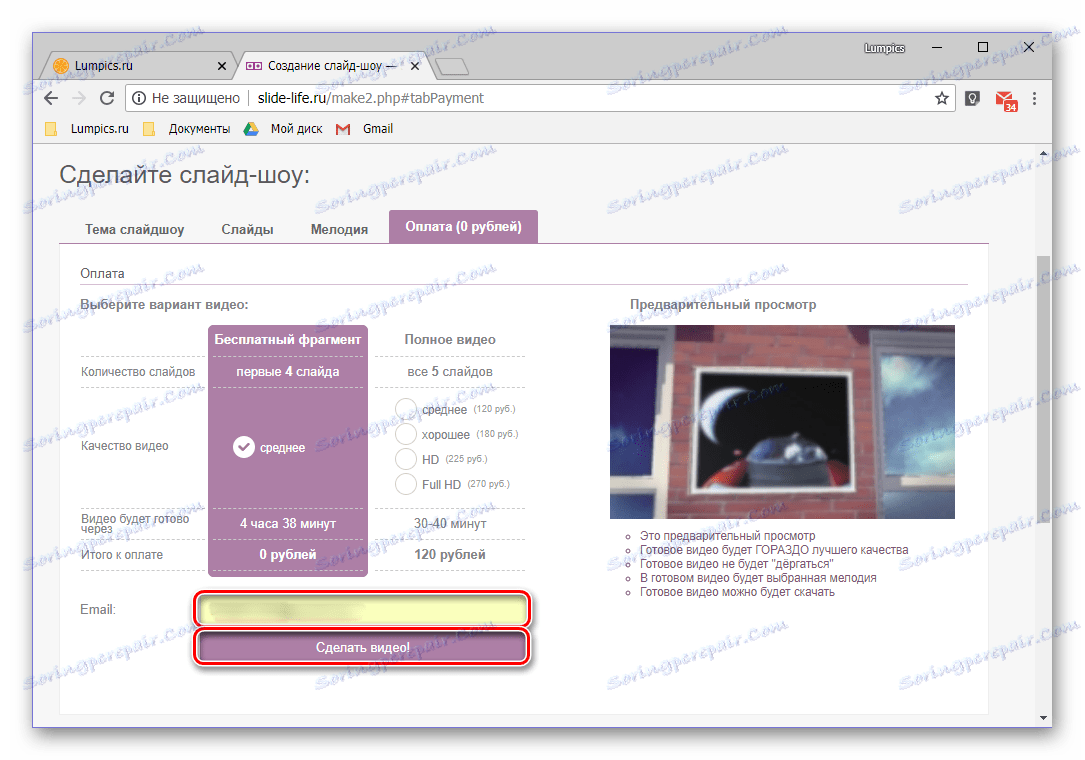
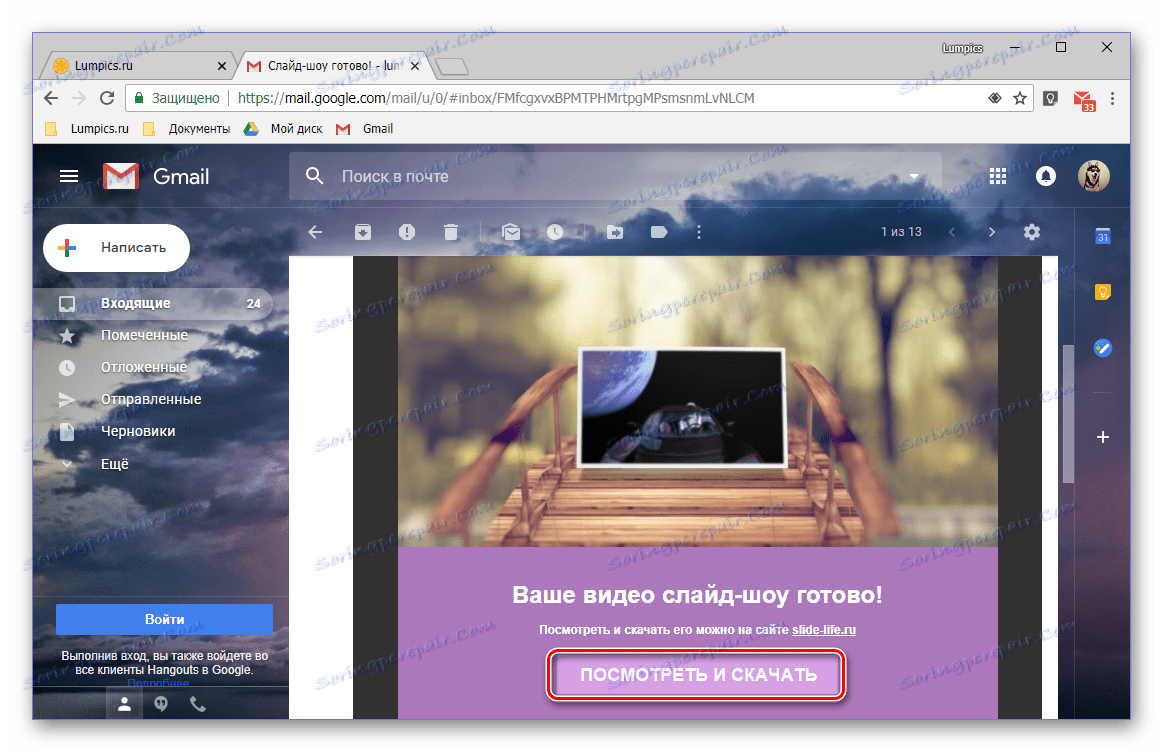
Kao što možete vidjeti, ne postoji ništa teško u izradi dijaprojekcije vlastitih fotografija, pa čak i vlastitom glazbom na web stranici Slide-Life. Nedostatak ove online usluge su neka od ograničenja besplatne inačice i nedostatak uređivanja cijelog projekta i njegovih elemenata.
Metoda 2: Kizoa
Ova mrežna usluga pruža mnogo više mogućnosti za stvaranje dijaprojekcije u usporedbi s prethodnim. Njegova nedvojbena prednost je nedostatak značajnih ograničenja u korištenju i besplatan pristup većini funkcija. Razmotrimo kako riješiti problem s nama.
- Klikom na gore navedenu vezu usmjerit ćemo vas na glavnu stranicu web servisa, gdje trebate kliknuti gumb "Pokušajte odmah" .
- Sljedeća stranica zahtijevat će dopuštenje za upotrebu Flash player , Kliknite područje označeno na donjoj slici, a zatim u skočnom prozoru kliknite gumb "Dopusti" .
![16]()
Vidi također: Kako omogućiti Flash Player u pregledniku
- Sljedeći korak je odrediti način rada s Kizoa online uslugom. Odaberite modele Kizoa ako namjeravate koristiti jedan od predložaka dostupnih na web mjestu kako biste izradili vlastiti dijaprojekciju, ili ga sami izradite ako želite razviti svoj projekt ispočetka i pratiti svaku fazu. U našem primjeru odabrat će se druga opcija.
- Sada morate odlučiti o obliku budućeg dijaprojekcije. Odaberite vrstu orijentacije ( "Portret" ili "Pejzaž" ) i omjer slike, a zatim kliknite "Odobri" .
- Na sljedećoj stranici kliknite gumb "Dodaj" da biste prenijeli fotografije i / ili videozapise za slideshow,
![19]()
a zatim odaberite mogućnost dodavanja datoteka - "My Computer" (dodatno, fotografije se mogu preuzeti iz Facebook ).
- U prozoru "Explorer" koji se otvori idite u mapu s snimkama i / ili videozapisima iz kojih želite stvoriti prezentaciju. Odaberite ih i kliknite "Otvori".
![21]()
Imajte na umu da vam Kizoa omogućuje preuzimanje uključujući datoteke u GIF formatu. Kada ih upotrebljavate, web-usluga će ponuditi da odabere što učiniti s njima - izradite videoisječak ili ga ostavite kao animaciju. Svaka opcija ima vlastiti gumb, osim toga, trebate označiti okvir "Primijeni ovaj izbor za moj GIF preuzimanje" (da, razvojni programeri web mjesta ne sjaju s pismenosti).
- Fotografije će biti dodane uredniku Kizoa, odakle bi one trebale biti premještene jedna po jedna u posebnu zonu u redoslijedu koji vam odgovara.
![23]()
Prilikom dodavanja prve slike budućoj dijaprojekciji kliknite "Da" u skočnom prozoru.
![24]()
Po želji, odmah nakon potvrde, možete odlučiti o vrsti prijelaza između slajdova. Međutim, bolje je preskočiti ovu točku, jer sljedeći korak pruža priliku za detaljniju obradu.
- Da biste to učinili, idite na karticu "Prijelazi" .
![26]()
Odaberite odgovarajući efekt prijelaza iz velikog popisa raspoloživih i postavite je između slajdova - u području označenom slovom "T" .
- Da biste obradili elemente efekata slajdova, idite na karticu istog naziva.
![28]()
Odaberite odgovarajući efekt i povucite je na slajd.
![Primjena učinka elementu dijaprojekcije na online uslugu Kizoa]()
U skočnom prozoru koji se prikaže možete vidjeti kako će odabrani efekt utjecati na određenu sliku. Da biste ga koristili, kliknite na mali gumb "Odobri" ,
![30]()
i onda još jedan isti.
- Ako želite, možete dodati opise slajdovima - da biste to učinili, idite na karticu "Tekst" .
![Dodavanje teksta u prezentaciju na internetskoj usluzi Kizoa]()
Odaberite odgovarajući predložak i postavite je na sliku.
![33]()
U skočnom prozoru unesite željeni natpis, odaberite odgovarajući font, boju i veličinu.
![Odobrite tekst na slideshow u online usluzi Kizoa]()
Da biste dodali oznaku na sliku, dvokliknite "Odobri" .
- Ako izradite čestitku prezentaciju ili, na primjer, stvorite ga za dijete, možete dodati naljepnice na sliku. Istina, ovdje se nazivaju "Crtići" . Kao i kod svih ostalih alata za obradu, odaberite stavku koju želite i povucite je do željenog slajda. Ako je potrebno, ponovite ovu radnju za svaki dijapozitiv.
- Kao i Slide-Life web servis koji se raspravlja u prvoj metodi, Kizoa također pruža mogućnost dodavanja glazbe u dijaprojekciju.
![Dodavanje ugrađene glazbe u prezentaciju na Kizoa internetskoj usluzi]()
Postoje dvije opcije za odabir: melodiju iz unutarnje biblioteke koja treba odabrati i staviti na zasebnu skladbu ili preuzeti s računala. Da biste dodali vlastiti sastav, pritisnite gumb "Dodaj svoju glazbu" slijeva, idite na željenu mapu u prozoru "Explorer" koji se otvori, odaberite pjesmu, odaberite je i kliknite "Otvori" .
![Dodavanje vlastite glazbe u prezentaciju na online uslugu Kizoa]()
Potvrdite svoje namjere klikom na "Choose to create a Slideshow" u skočnom prozoru.
![Potvrdite dodavanje glazbe dijaprojekciji na online uslugu Kizoa]()
Zatim, kao i kod melodije iz vaše vlastite baze podataka za mrežne usluge, odaberite dodanu zvučnu snimku i premjestite ga u slideshow.
- Možete započeti završnu obradu i izvoz projekta koji ste stvorili na kartici Installation ( Instalacija) . Prvo postavite naziv dijaprojekcije, odredite trajanje svakog slajda i trajanje prijelaza između njih. Osim toga, možete odabrati odgovarajuću boju pozadine i druge parametre. Da biste pregledali, kliknite gumb "Test slideshow".
![Pregled slideshowa na Kizoa online servisu]()
U prozoru za reprodukciju koji se otvori možete pregledati gotov projekt i odabrati opciju za izvoz. Za spremanje dijaprojekcije na računalo kao videozapis, kliknite gumb "Preuzimanje" .
- Ako vaš projekt teži manje od 1 GB (i najvjerojatnije jest), možete ga besplatno preuzeti odabirom odgovarajuće opcije.
- U sljedećem prozoru odredite parametre izvoza i odaberite odgovarajuću kvalitetu, a zatim kliknite "Potvrdi" .
![43]()
Zatvorite sljedeći pop-up prozor ili kliknite gumb "Exit" (Izlaz) da biste nastavili s preuzimanjem datoteke.
![44]()
Kliknite "Preuzmi svoj film" ,
![Preuzimanje završnog projekta prezentacije iz internetske usluge Kizoa]()
zatim u "Explorer" odredite mapu za spremanje završenog dijaprojekcije i kliknite "Spremi" .
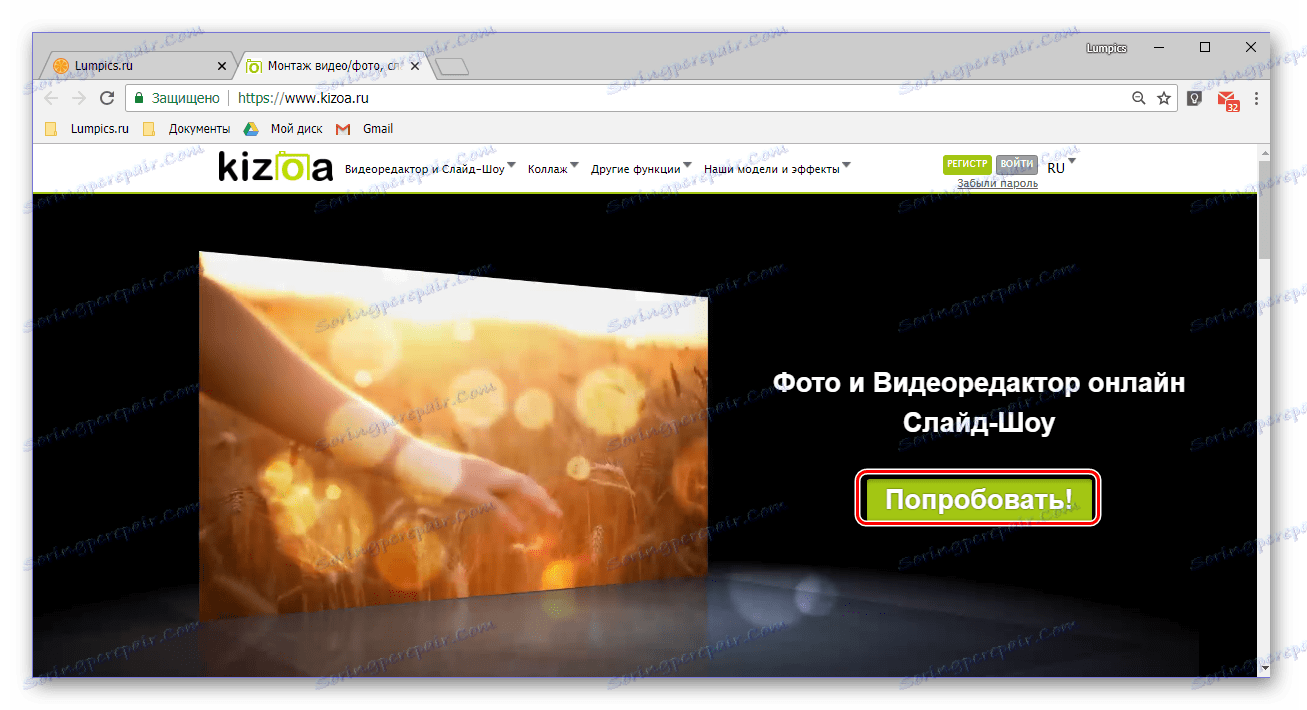
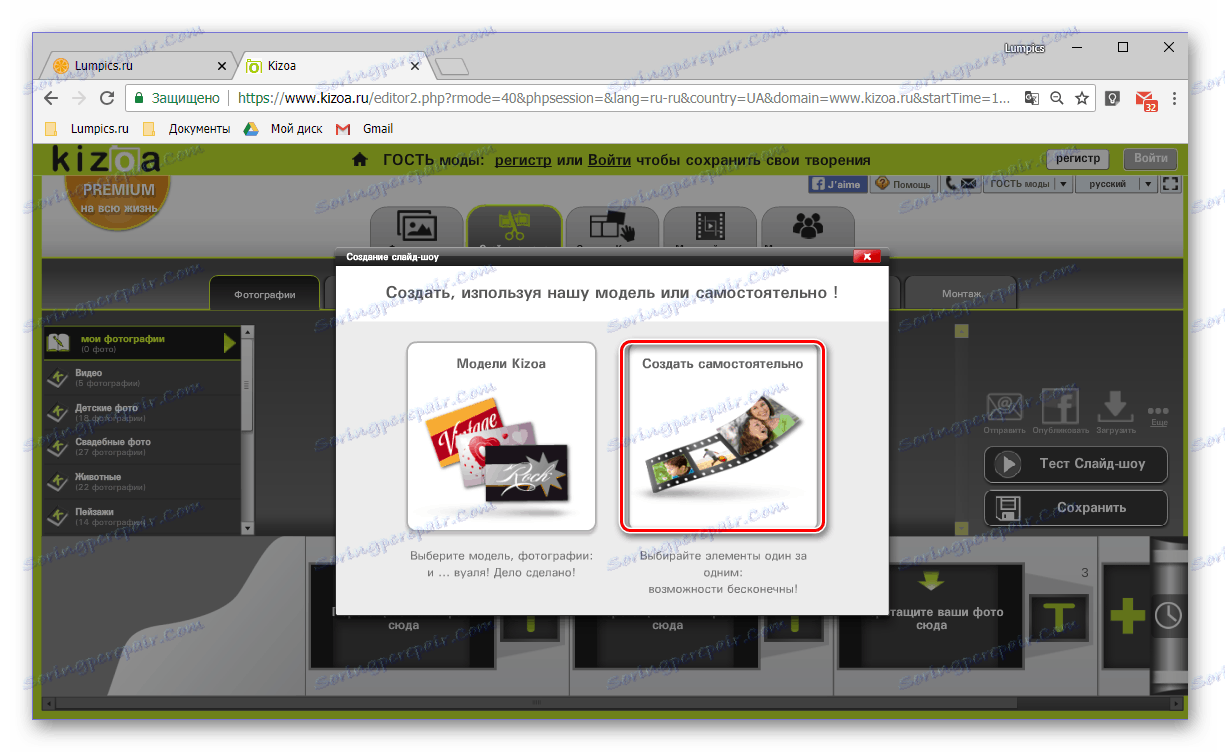
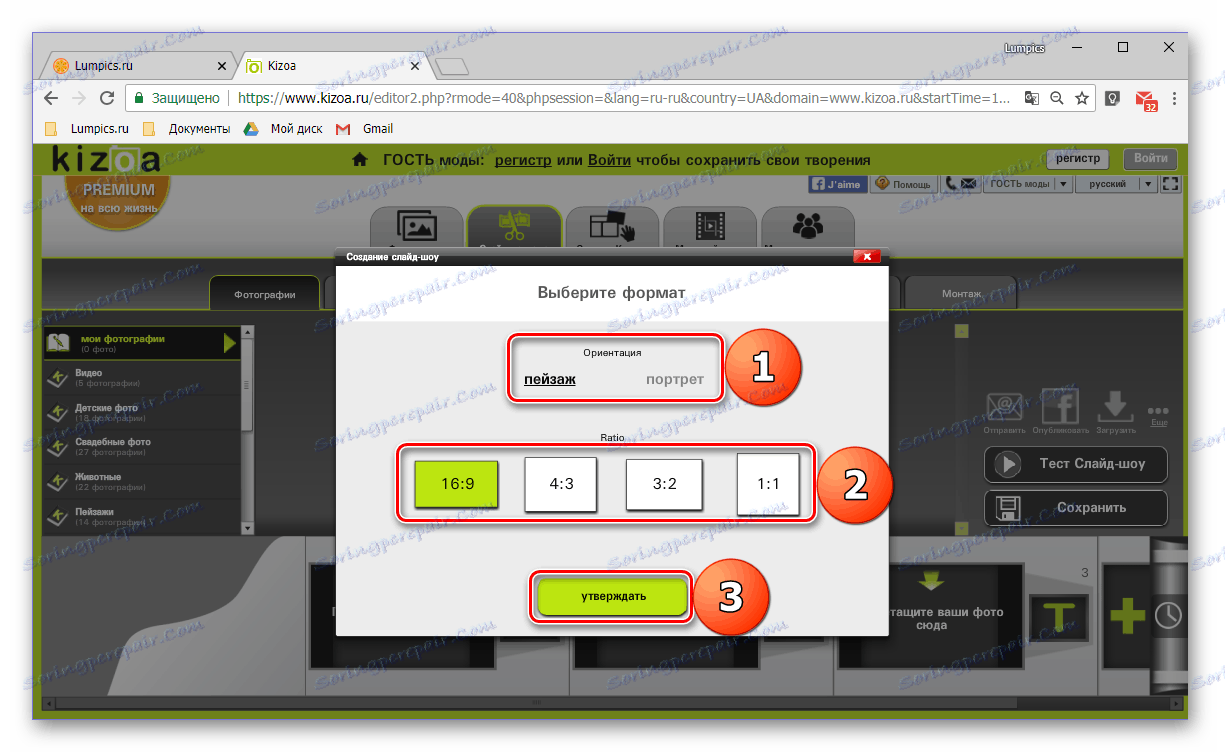
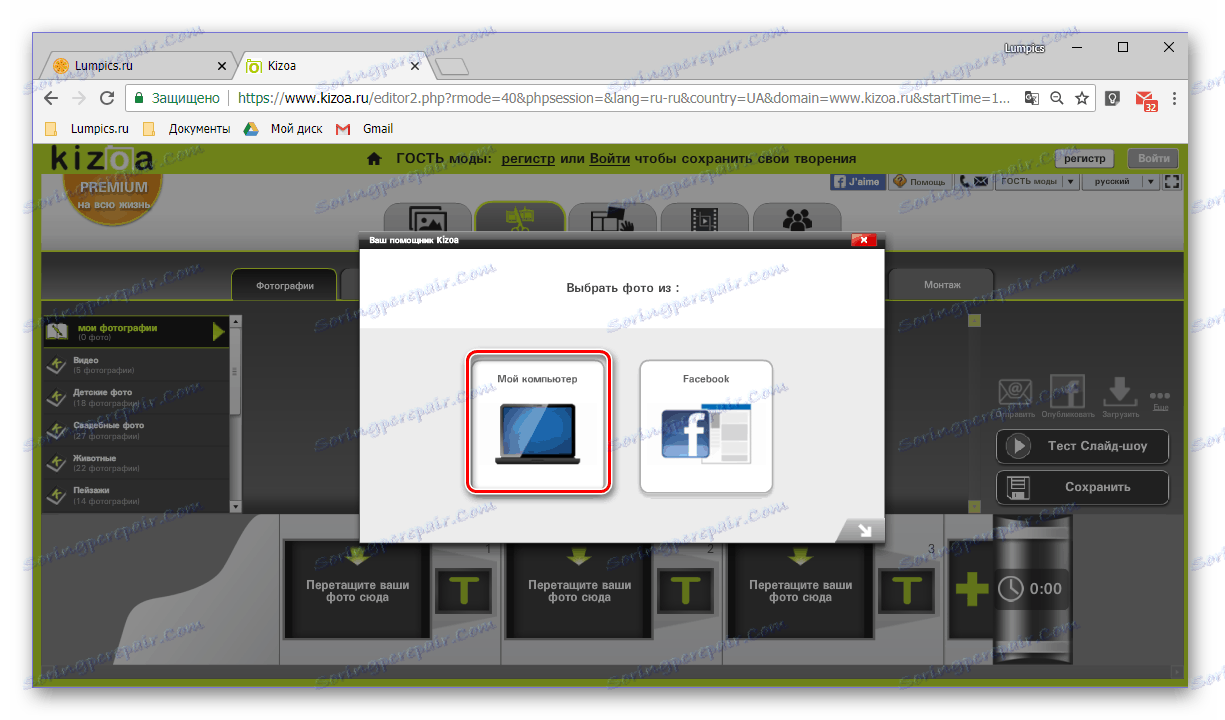
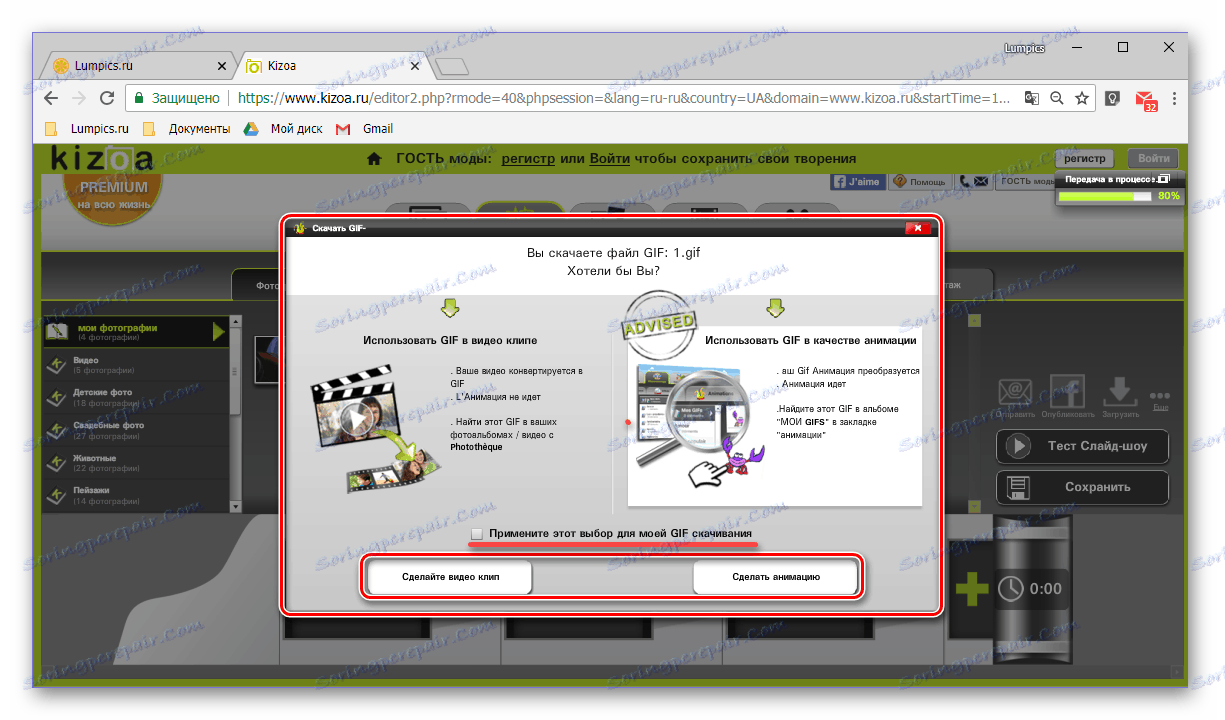
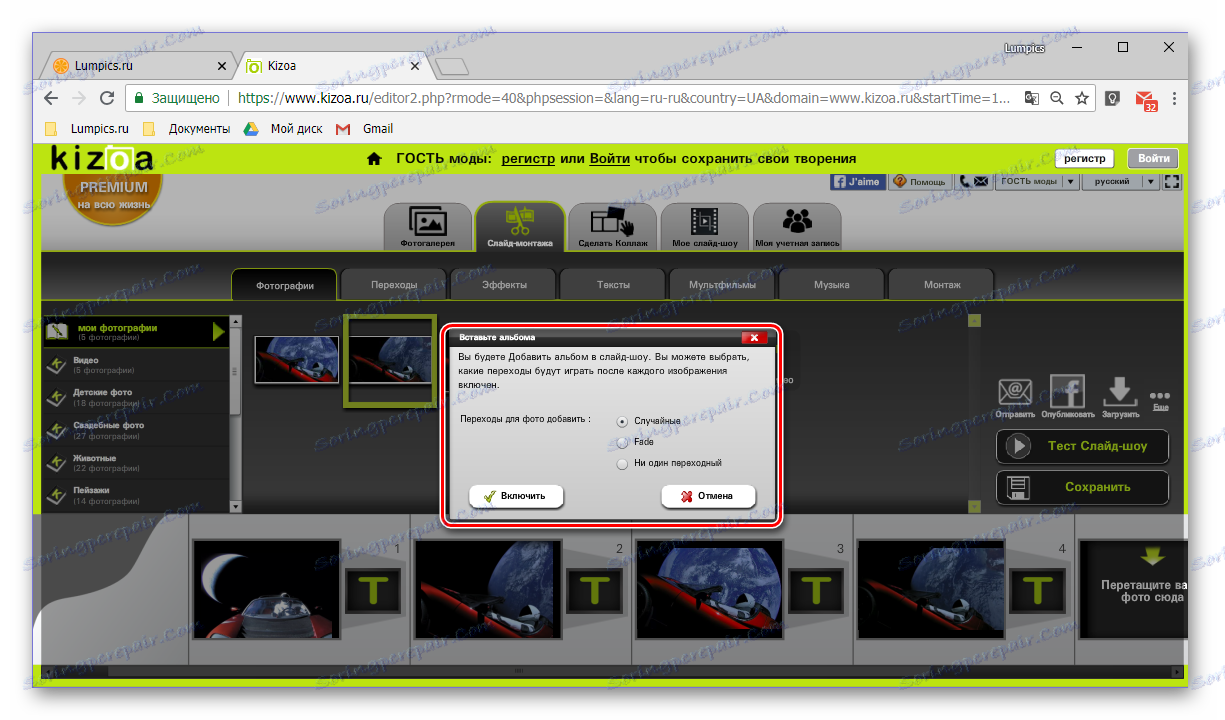
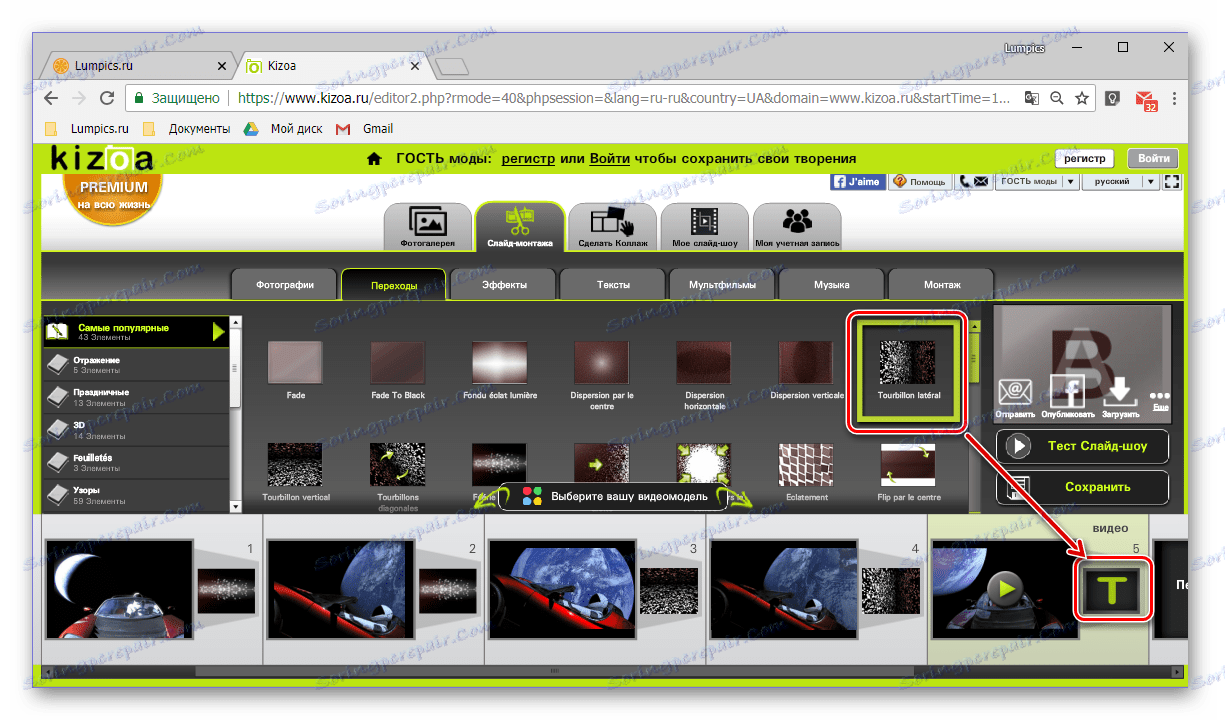
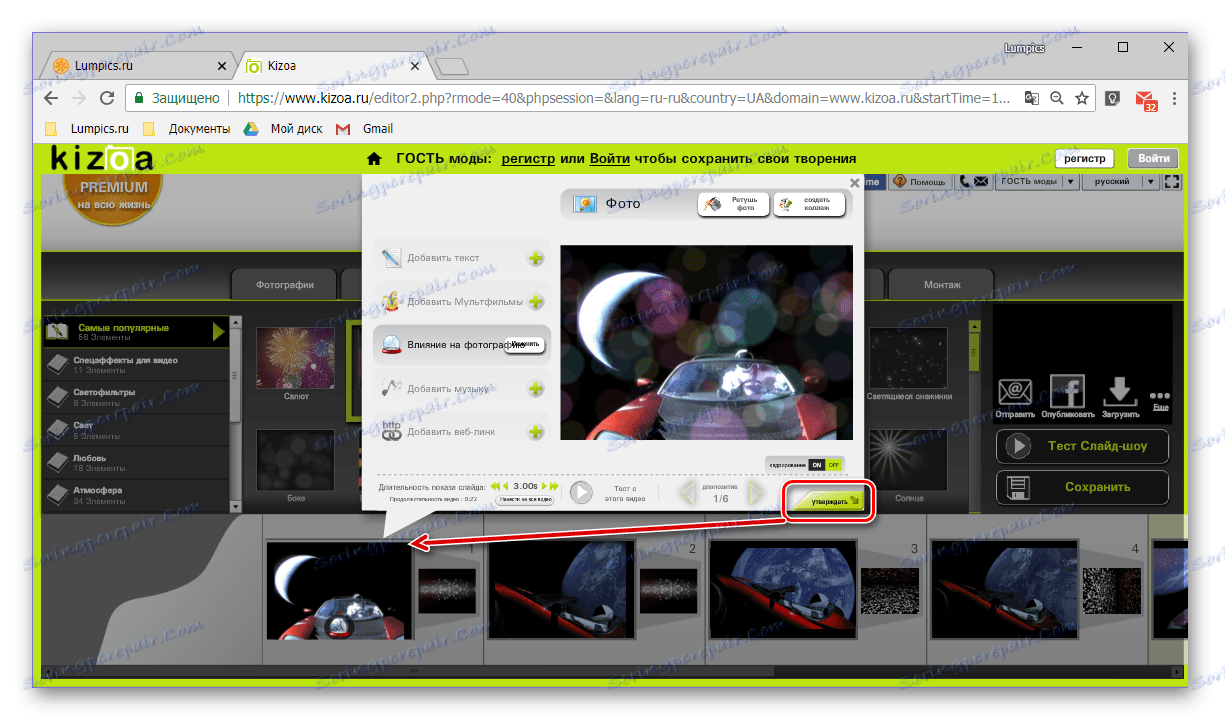
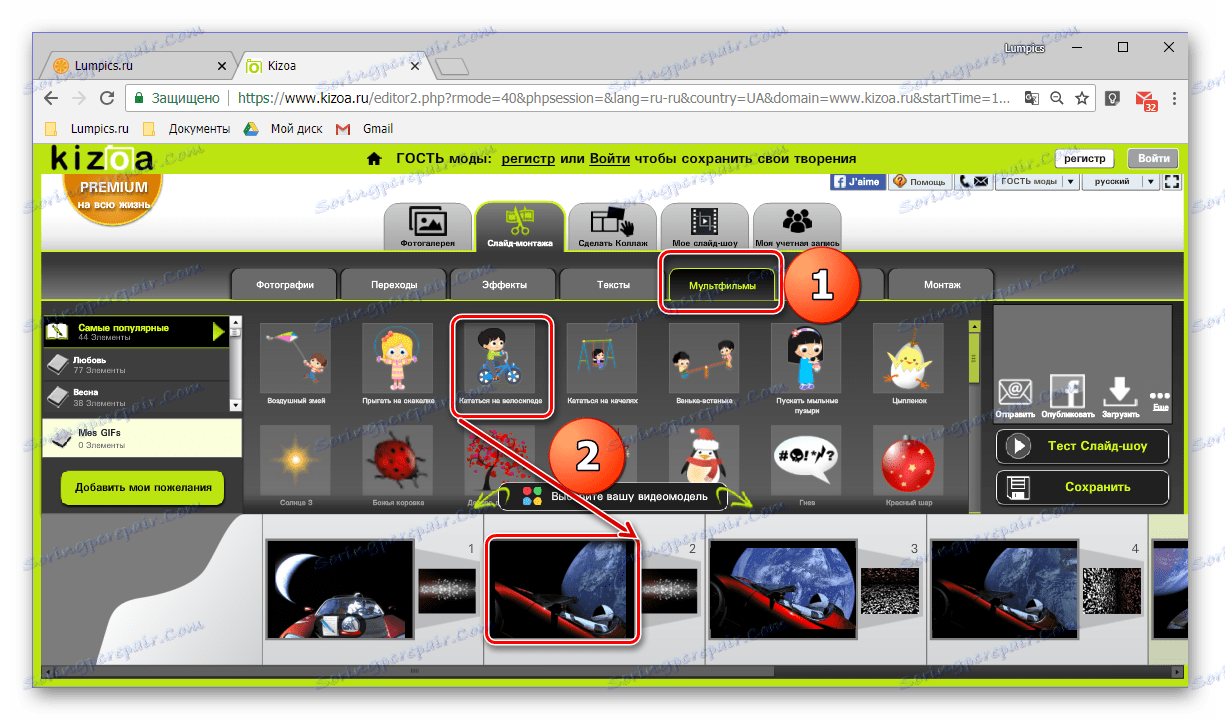
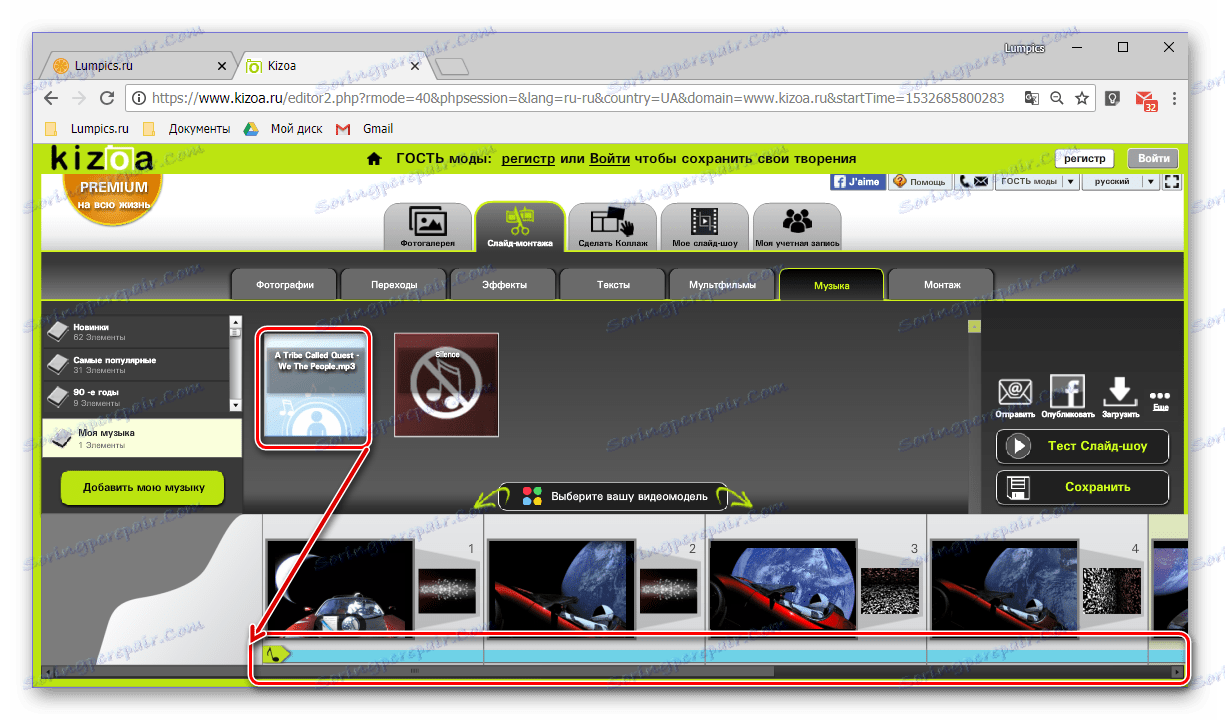
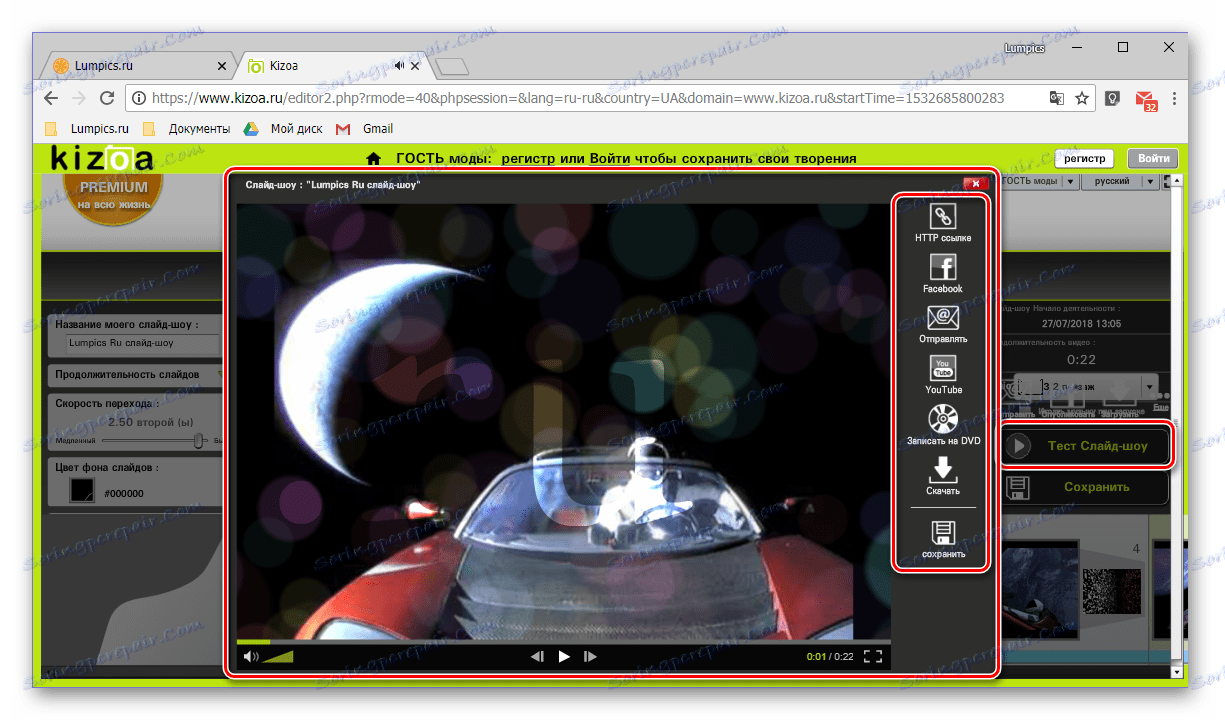
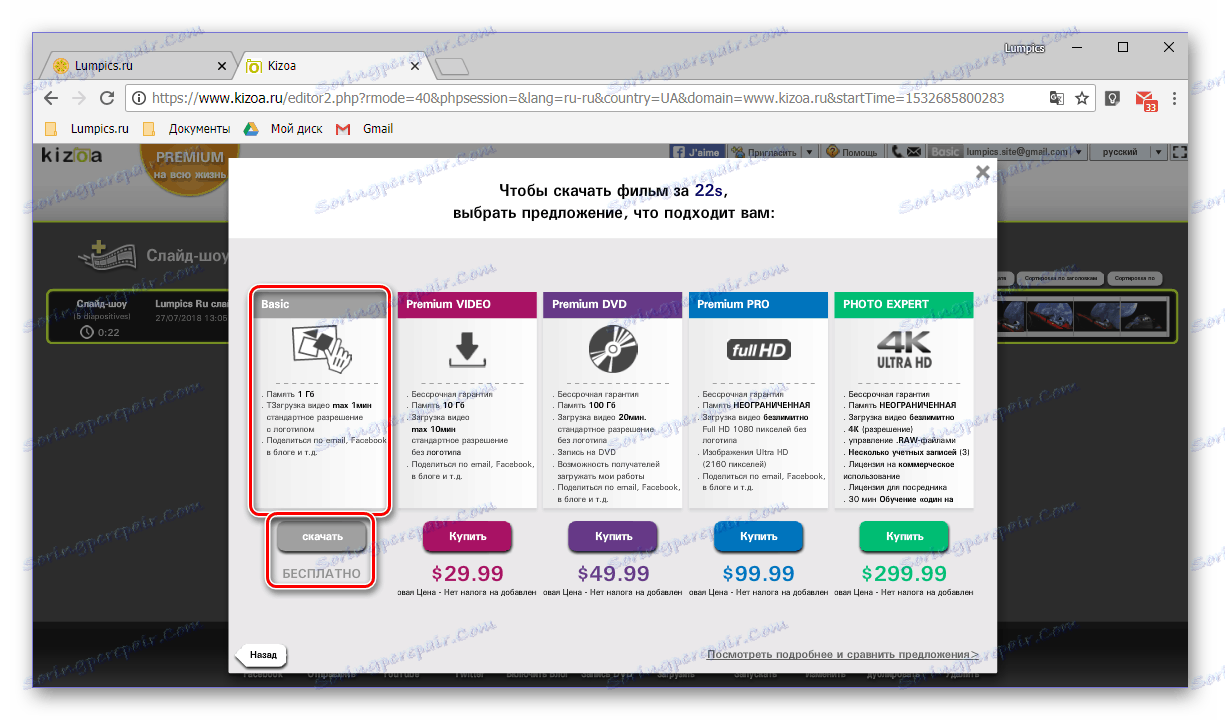
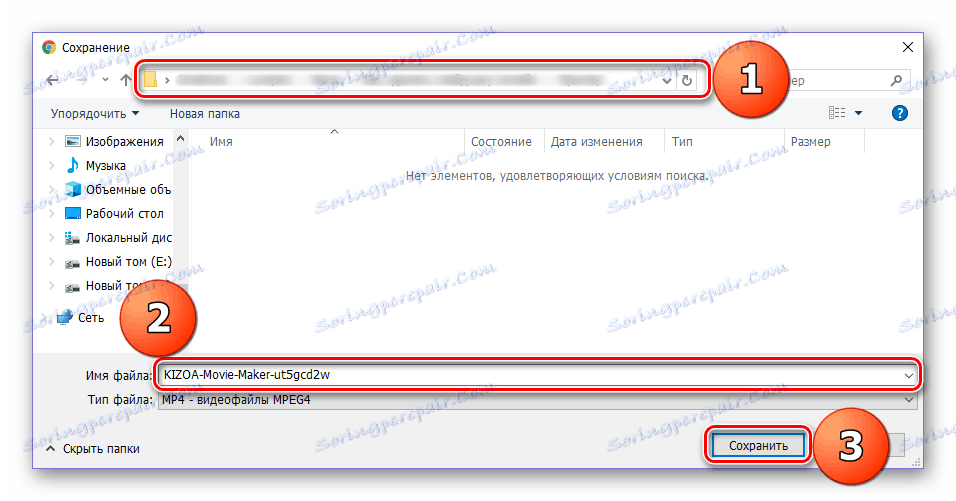
Kizoa online usluga je puno bolja od Slide-Life, jer vam omogućuje da samostalno obradite i mijenjate svaki element stvorenog slide showa. Osim toga, ograničenja njegove slobodne verzije ni na koji način neće utjecati na uobičajeni, mali projekt.
Vidi također: Programi za stvaranje videozapisa iz fotografija
zaključak
U ovom smo članku pogledali kako napraviti dijaprojekciju na dva specijalizirana web resursa. Prvi omogućuje mogućnost izrade vlastitog projekta u automatskom načinu rada, drugi vam omogućuje da pažljivo obradite svaki okvir i primijenite ga na bilo koji od mnogih dostupnih efekata. Koja od online usluga predstavljenih u članku za odabir je na vama. Nadamo se da je to pomoglo postići željeni rezultat.